Page 1
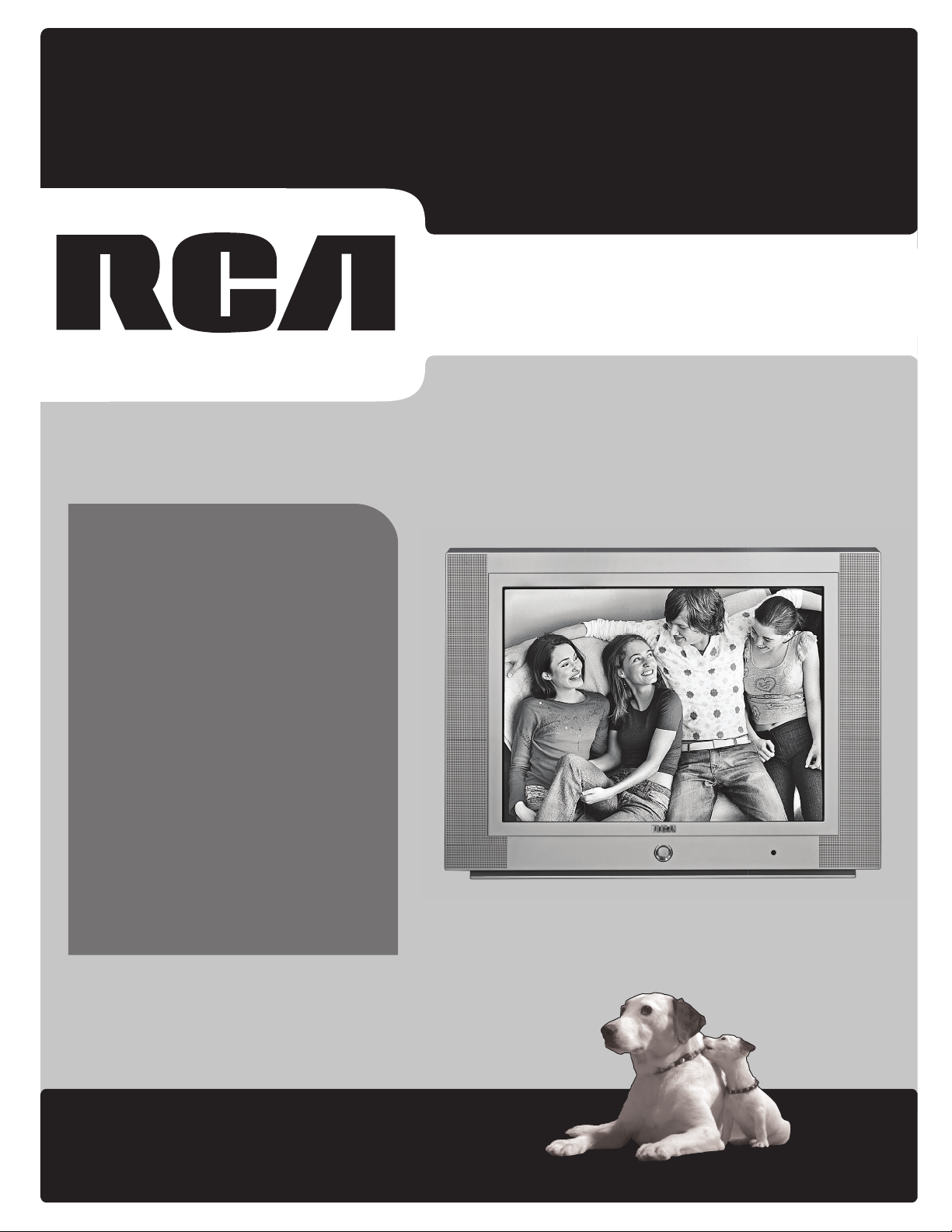
www.rca.com/television
Guía del Usuario
del HDTV
La nueva era del entretenimiento.
Se muestra aquí el modelo HD27F534T
Contenido:
• Conexión ................ página 5
• Control remoto ..... página 13
• Funciones ............... página 23
• KidPass ................... página 28
• Menús .................... página 31
• Preguntas
frecuentes .............. página 38
• Resolución
de problemas ........ página 39
Page 2
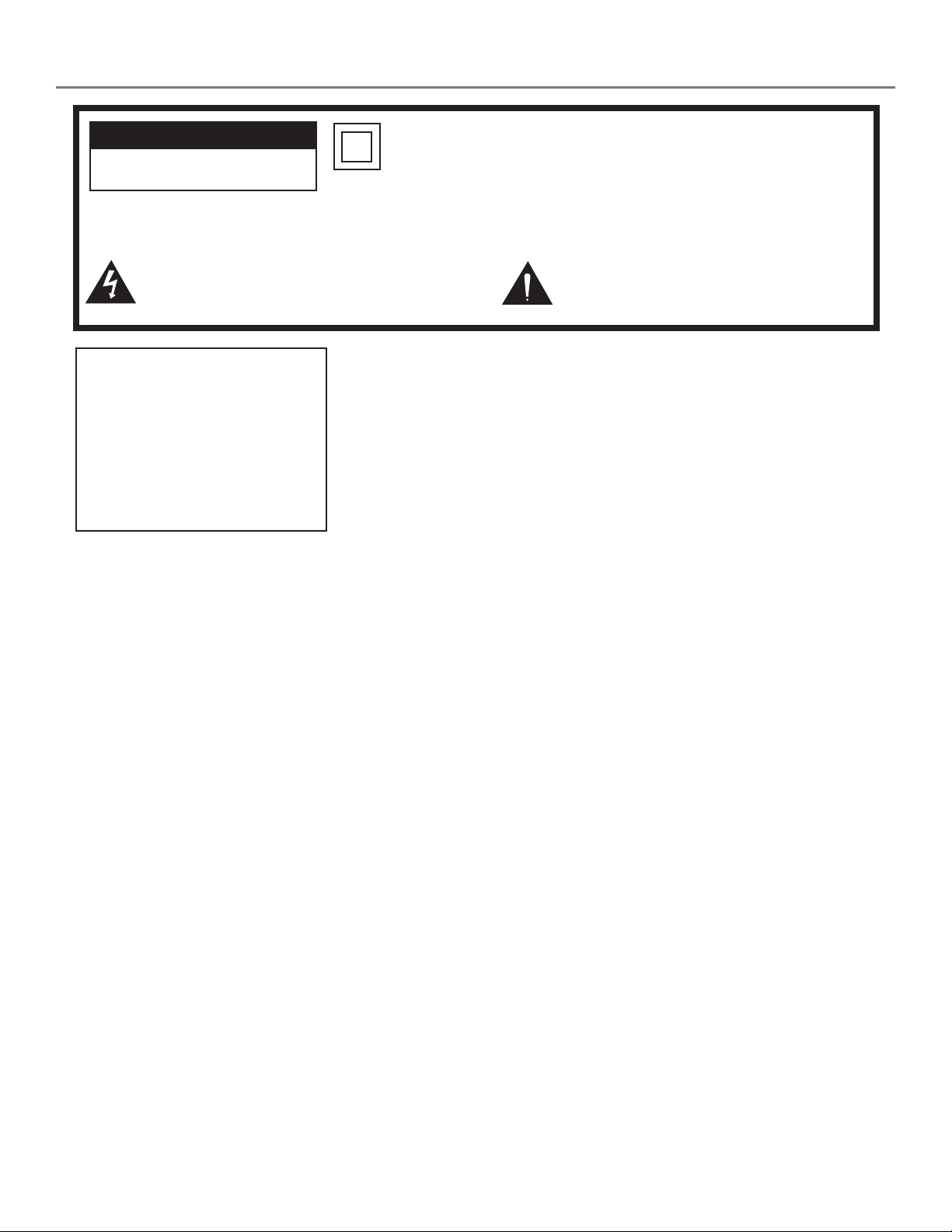
Información Importante
PRECAUCIÓN
RIESGO DE CHOQUE ELÉCTRICO
NO ABRIR
Precaución: Para reducir el riesgo de un choque eléctrico, no retire la tapa (ni la parte posterior). No contiene piezas que el
usuario pueda reparar. Sólo personal calificado de servicio puede hacer reparaciones.
Este símbolo indica la presencia de “voltaje peligroso”
en el interior del producto, capaz de producir una
descarga eléctrica u ocasionar lesiones.
ADVERTENCIA
Para disminuir el riesgo de incendios
o choques eléctricos, no exponga este
producto a la lluvia ni a la humedad.
No debe exponerse el aparato a goteo
o salpicadura ni colocársele encima
objetos que contengan líquido como,
por ejemplo, floreros.
Consulte la etiqueta de identificación/especificaciones ubicada en el panel posterior del
producto para ver la tensión de funcionamiento adecuada.
Las disposiciones de la Comisión Federal de Comunicaciones establecen que los cambios
o modificaciones no autorizados a este equipo podrían anular la autoridad del usuario
para utilizarlo.
Caution: To prevent electric shock, match wide blade of plug to wide slot, fully insert.
Precaución: Para evitar un choque eléctrico, alinee la paleta ancha del enchufe macho
con la ranura ancha e insértela completamente.
Precaución: El uso de juegos de video o cualquier otro accesorio externo con
imágenes fijas durante lapsos prolongados puede hacer que éstas queden impresas
permanentemente en el cinescopio (o tubo de proyección de la imagen televisiva).
ADEMÁS, el logotipo de algunas redes y programas de televisión, los números
telefónicos, los bordes oscuros (a los lados, en las partes superior e inferior),
etc. pueden ocasionar daños similares. La garantía no cubre este tipo de daño.
Este símbolo indica que este producto incorpora un aislamiento doble entre
los peligrosos voltajes principales y las piezas accesibles al usuario. Al darle
mantenimiento, use sólo piezas de repuesto idénticas.
Este símbolo indica instrucciones importantes
que acompañan al producto.
Instalador de televisión por cable: Este recordatorio tiene la intención de llamar su
atención al artículo 820-40 del Código Nacional de Electricidad (sección 54 del Código
Eléctrico de Canadá, Parte 1) que establece los lineamientos para una conexión correcta
a tierra, y estipula especialmente que el cable a tierra deberá estar conectado al sistema
de puesta a tierra del edificio tan cerca del punto de entrada del cable como sea posible.
Información Importante de Seguridad sobre la Posición y Base del Televisor
Escoja cuidadosamente el lugar donde colocará su televisor. Coloque el televisor en
un apoyo o base del tamaño y resistencia adecuados para evitar que se incline o caiga
accidentalmente como resultado de un tirón o empujón. Esto podría ocasionar lesiones
personales y/o daños al televisor. Consulte la sección Importantes Instrucciones de
Seguridad en la siguiente página.
Registro del Producto
Sírvase llenar la tarjeta de registro del producto (incluida de forma separada) y devuélvala inmediatamente. Para clientes en EE.UU.:
Su producto RCA Consumer Electronics puede, además, registrarse a través de www.rca.com/television. Si registra este producto,
podremos comunicarnos con usted si es necesario.
Información sobre el Producto
Guarde el recibo como prueba de su compra y preséntelo para obtener repuestos o solicitar servicio bajo garantía. Anéxelo aquí y
anote los números de serie y de modelo en caso de que necesite consultarlos. Estos números se encuentran en el producto.
No. de modelo _______________ No. de serie ___________________ Fecha de compra: ______________________
Distribuidor/Dirección/Teléfono: _______________________________________________________________________
Page 3
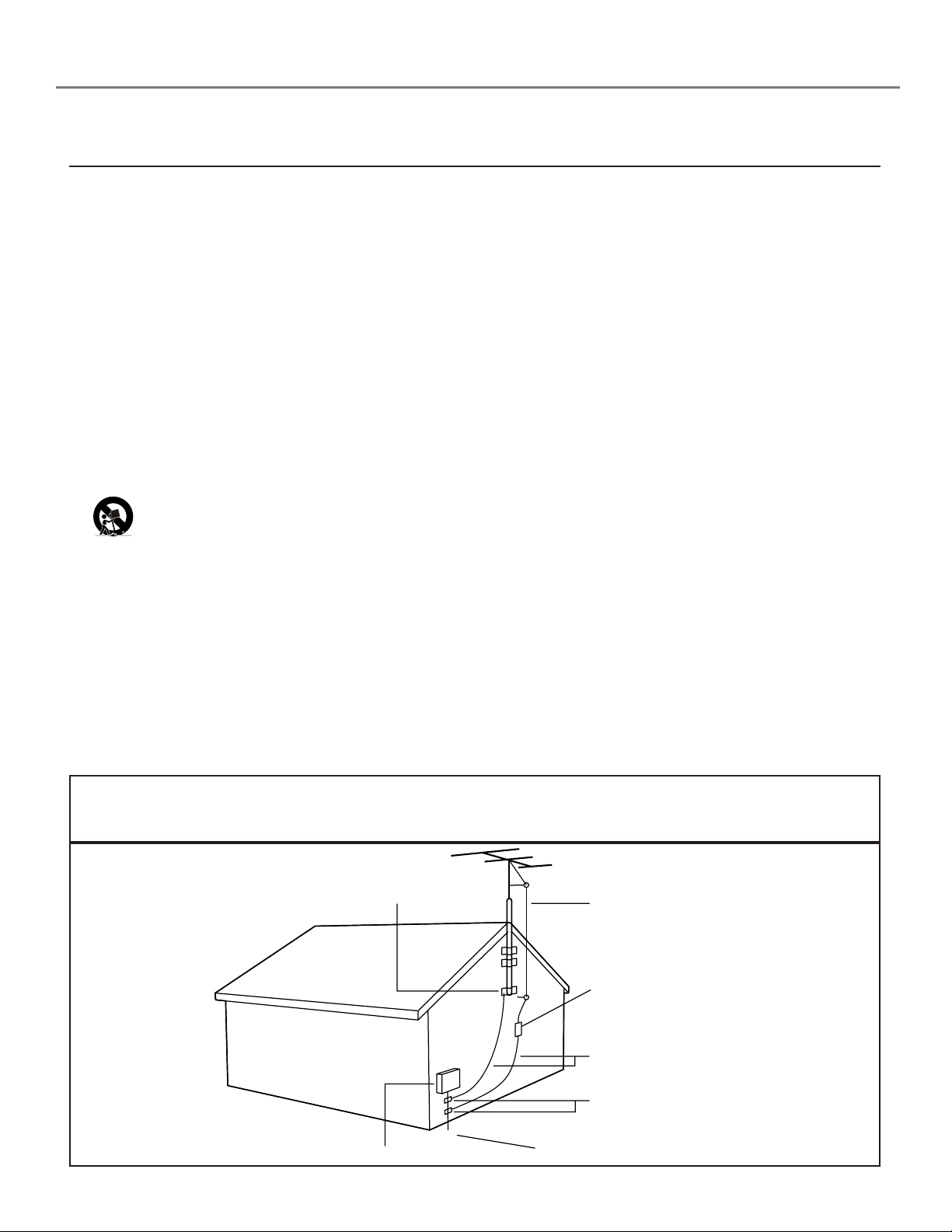
Información Importante
IMPORTANTES INSTRUCCIONES DE SEGURIDAD
Leer antes de usar el equipo
1. Lea estas instrucciones.
2. Conserve estas instrucciones.
3. Preste atención a todas las advertencias.
4. Acate todas las instrucciones.
5. No use este aparato cerca del agua.
6. Limpie sólo con un trapo seco.
7. No obstruya ningún orificio de ventilación. Instale en conformidad con
las instrucciones del fabricante.
8. No instale cerca de fuentes térmicas, p. ej., radiadores, reguladores de
calefacción, cocinas y otros aparatos que generen calor (entre ellos,
amplificadores).
9. No anule el propósito de seguridad que tiene el enchufe polarizado
o puesto a tierra. Un enchufe polarizado tiene dos paletas, una más
ancha que la otra. Un enchufe puesto a tierra tiene dos paletas y una
espiga de conexión a tierra. La paleta más ancha, o tercera espiga,
se ha incluido por su seguridad. Si el enchufe provisto no encaja
en su tomacorriente, solicítele a un electricista que reemplace ese
tomacorriente obsoleto.
10. Proteja el cable de alimentación de manera que no resulte pisado ni
aprisionado, especialmente en el enchufe, la caja de contacto y el
punto por donde sale del aparato.
11. Use sólo accesorios especificados por el fabricante.
12. Use sólo con el carrito, base, trípode, soporte o mesa que especifica
el fabricante o que se vende con el aparato. Si usa un carrito,
tenga cuidado al moverlo junto con el aparato para evitar que
voltee y haga daño.
13. Desenchufe este aparato en caso de tormentas o lapsos prolongados
de inactividad.
14. Sólo personal calificado de servicio puede efectuar toda labor de
mantenimiento. Es necesario darle mantenimiento al aparato si ha
sufrido alguna avería, p. ej., si se ha dañado el cable de alimentación
o el enchufe, si se le ha derramado algún líquido encima, si han caído
objetos en su interior, si se ha expuesto a la lluvia o la humedad, si no
funciona correctamente o si se ha dejado caer.
15. Este producto puede contener plomo y mercurio. El desecho de
estos materiales puede ser regulado debido a consideraciones
medioambientales. Para obtener información sobre desecho o
reciclaje, comuníquese con las autoridades locales o con la Alianza de
la Industria Electrónica (Electronic Industries Alliance) (www.eiae.org).
16. Daños que requieran mantenimiento - La unidad deberá recibir
mantenimiento por parte de personal calificado de servicio si:
A. Se ha dañado el cable de alimentación o el enchufe;
B. Han caído objetos o líquido dentro del artefacto;
C. El artefacto se ha expuesto a la lluvia;
D. El artefacto no funciona debidamente o ha cambiado notablemente su
desempeño;
E. Se ha dejado caer el artefacto o ha sufrido daños la caja.
17. Inclinación/estabilidad - El diseño del mueble de todo televisor debe
cumplir con las normas de seguridad internacionales recomendadas
en cuanto a amarres para inclinación y estabilidad.
• No comprometa estas normas de diseño aplicando una tracción
excesiva a las partes delantera o superior del mueble, que podría,
finalmente, volcar el producto.
• Asimismo, no se arriesgue ni arriesgue a los niños colocando equipos
o juguetes electrónicos encima del mueble. Estos artefactos podrían
caerse inesperadamente y averiar el producto u ocasionar lesiones
personales.
18. Líneas de energía eléctrica - Se debe instalar una antena exterior
alejada de las líneas de energía eléctrica.
19. Puesta a tierra de la antena exterior - Si se conecta una antena exterior
al receptor, cerciórese de poner a tierra el sistema de antena para así
protegerse de sobrecargas y acumulación de cargas estáticas.
La sección 810 del Código Nacional de Electricidad, ANSI/NFPA
70-1984, suministra información relacionada con la correcta puesta a
tierra del mástil y de la estructura de soporte así como del conductor
de entrada conectado a la unidad de descarga de la antena, la
dimensión adecuada de los conectores de puesta a tierra, la ubicación
de la unidad de descarga de la unidad, la conexión a los electrodos de
puesta a tierra y los requisitos concernientes al electrodo de puesta a
tierra. Véase la figura a continuación.
20. Caída de objetos y líquidos al interior de la unidad - Debe tomarse
precauciones para evitar que caigan objetos o líquidos dentro de la
caja a través de sus orificios.
21. PRECAUCIÓN al usar pilas - Para evitar que la fuga de las pilas ocasione
lesiones corporales, daños materiales o averías de la unidad:
• Instale todas las pilas correctamente, con los polos positivo y
negativo alineados según se indica en la unidad.
• No mezcle pilas (viejas con nuevas o alcalinas con pilas de carbón, etc.).
• Cuando no vaya a usar la unidad por tiempo prolongado, extraiga
las pilas.
22. El aparato no debe exponerse a goteo o salpicadura, y no debe
colocarse encima objetos que contengan líquidos como, por
ejemplo, floreros.
Nota dirigida al instalador del sistema de TV por cable: Este recordatorio tiene la intención de llamar la atención del instalador del sistema de TV por cable
sobre el artículo 820-40 del Código Nacional de Electricidad (sección 54 del Código Eléctrico de Canadá, Parte 1) que establece los lineamientos para una
correcta puesta a tierra y, en particular, especifica que el cable de puesta a tierra debe conectarse al sistema de puesta a tierra del edificio, tan cerca del
punto de entrada del cable como sea posible.
Ejemplo de puesta a tierra de la antena de acuerdo
con el NEC (Código Nacional de Electricidad)
ABRAZADERA DE CONEXIÓN A TIERRA
EQUIPO DE SERVICIO ELÉCTRICO
SISTEMA DE ELECTRODOS DE PUESTA
A TIERRA DEL SERVICIO ELÉCTRICO
(ART. 250, PARTE H, DEL NEC)
CONDUCTOR DE ENTRADA DE LA ANTENA
UNIDAD DE DESCARGA DE LA ANTENA
(SECCIÓN 810-20 DEL NEC)
CONDUCTORES DE CONEXIÓN A TIERRA
(SECCIÓN 810-21 DEL NEC)
ABRAZADERAS DE CONEXIÓN A TIERRA
Page 4
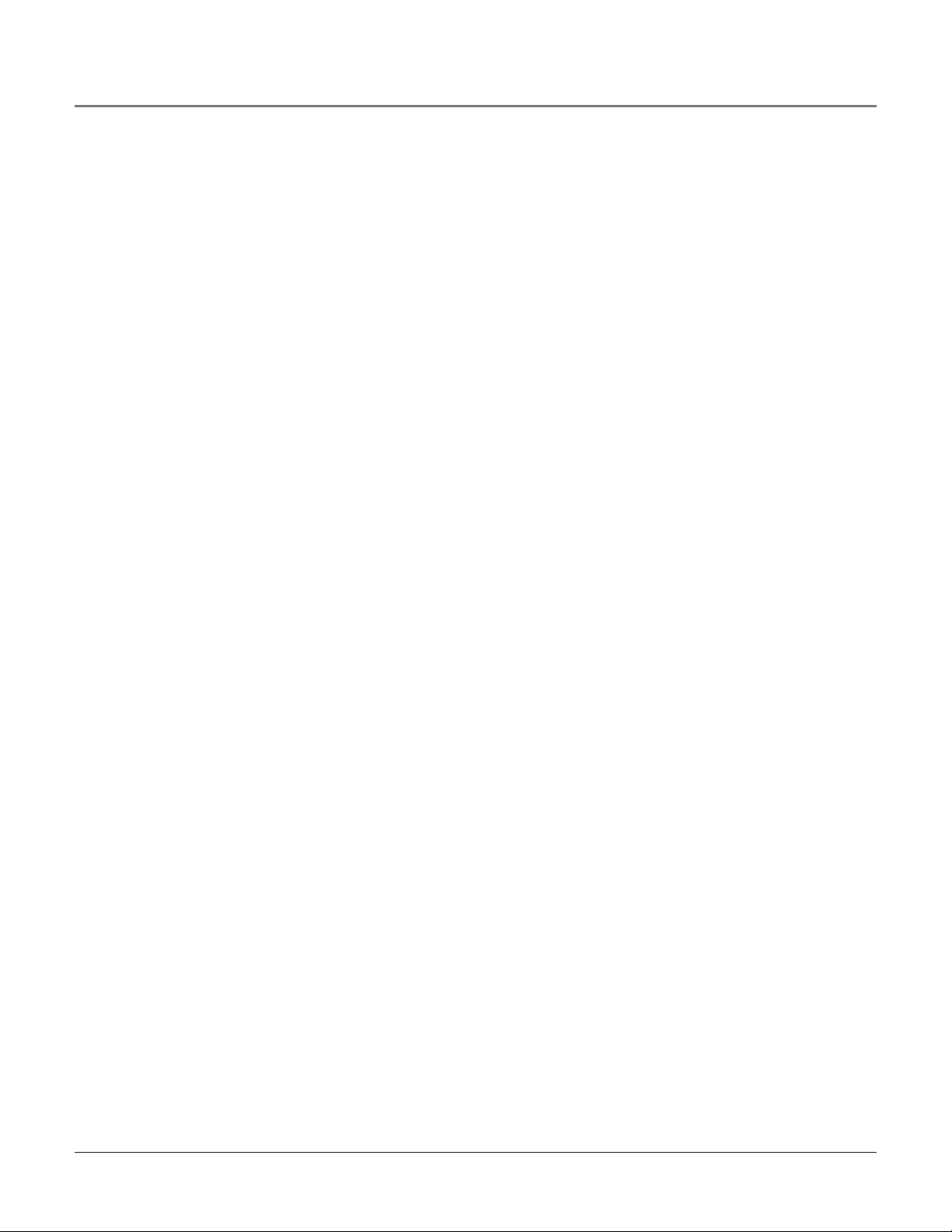
Introducción
Gracias por Elegir a RCA
Felicitaciones por su adquisición de un televisor de alta definición RCA, una verdadera experiencia de
televisión. Su decisión de compra representa una inversión en una nueva generación de tecnología.
Alta definición: Lo que lo hace una verdadera experiencia
de televisión
Usted ha elegido abordar la siguiente generación de disfrute televisivo: HDTV. Son muchos los
avances tecnológicos que hacen que HDTV sea mejor; una de las principales características que
le permite una experiencia de disfrute televisivo de mayor calidad es la resolución de la imagen.
Resolución
La nítida y natural imagen que la gente describe con entusiasmo al experimentar la verdadera
televisión HDTV se debe a la resolución que ofrece esta tecnología. Para medir la resolución,
se calcula el número de líneas activas de píxeles. Un píxel (que significa elemento de imagen)
es un punto pequeño. La imagen que aparece en su televisor se compone de esos puntos.
Un televisor normal (denominado analógico o de difinición estándar) tiene una resolución de
aproximadamente 200.000 píxeles (480 píxeles verticales x 440 píxeles horizontales = 211.200 píxeles).
El formato de HDTV es capaz de ofrecer más de 2 millones de píxeles. A mayor cantidad de píxeles,
mayor nivel de detalle. Para abreviar, HDTV tiene una capacidad de resolución que supera hasta
10 veces la resolución de la imagen de un televisor normal analógico.
Sintonizador HDTV integrado con QAM
RCA fue el primero en ofrecer un sintonizador integrado con sus televisores de alta definición (sin
necesidad de un aparato adicional para recibir programación digital). Ahora, hemos avanzado un
paso más: su sintonizador de HDTV está preparado para la señal de cable digital (sin necesidad
de un aparato para ver programación de cable digital no codificada). El sintonizador es capaz de
descodificar los 16 formatos de radiodifusión televisiva digital y puede interpretar señales digitales
de cable gracias a que incluye AQM (modulación por amplitud de cuadratura).
Nota: Puede ser necesario un descodificador para poder ver canales codificados. Póngase en
contacto con la empresa de cable local para obtener mayor información.
2
Page 5
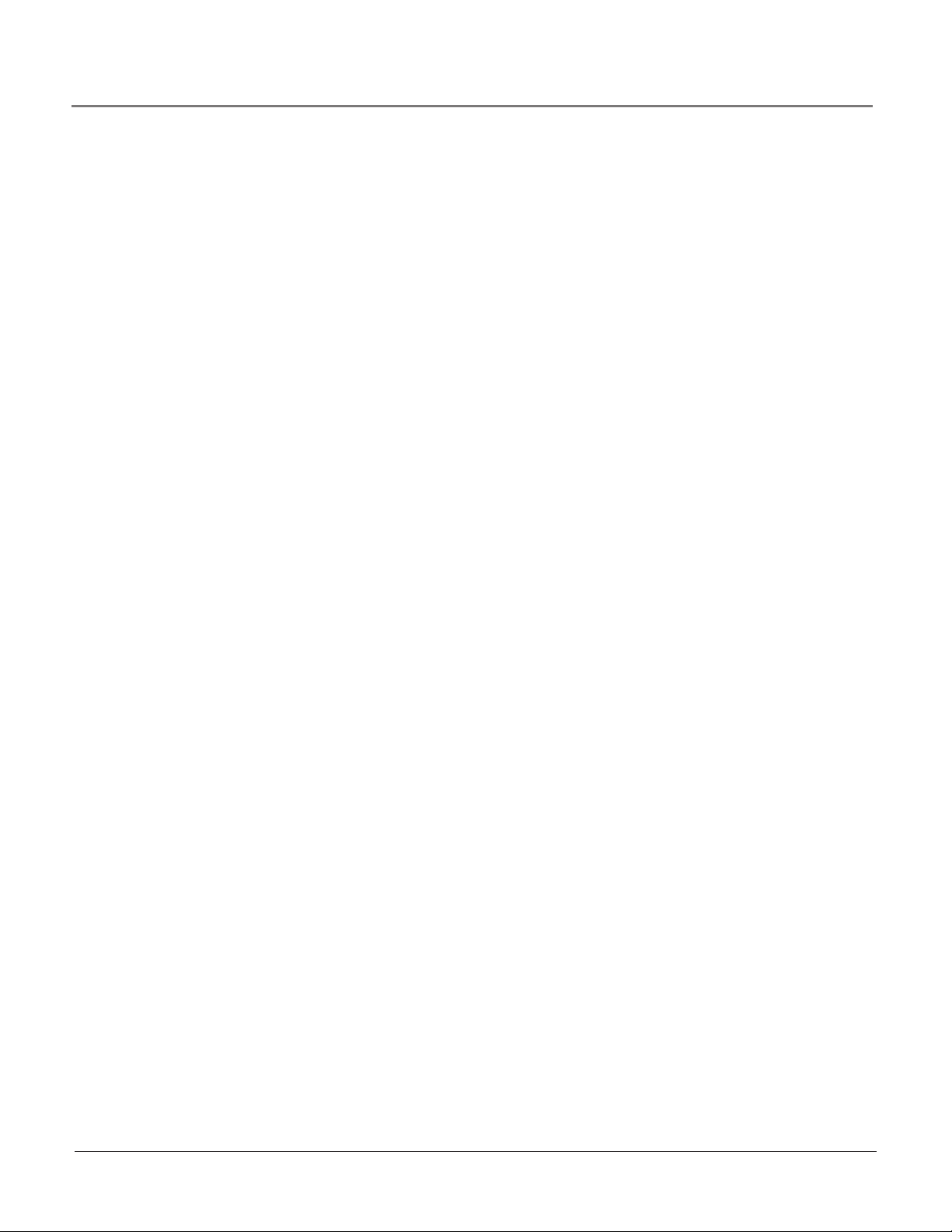
Capítulo 1: Conexiones y Configuración
Lo que Debe Tener en Cuenta Antes de Efectuar las Conexiones ................................. 5
Protección contra Sobrecargas Eléctricas ..................................................................5
Cómo Proteger los Dispositivos de un Sobrecalentamiento ....................................5
Cómo Situar los Cables Correctamente para Evitar Interferencias de Sonido ........5
Utilice Iluminación Indirecta ......................................................................................5
Cómo Captar la Imagen ....................................................................................................6
Recepción de Canales Digitales .................................................................................6
Lo que Usted Necesita ................................................................................................6
Lo que Usted Debe Saber ...........................................................................................6
Recepción de Canales Analógicos ..............................................................................7
Lo que Usted Necesita ................................................................................................ 7
Lo que Usted Debe Saber ...........................................................................................7
Elija su Conexión ............................................................................................................... 8
Conexión Y PB PR ............................................................................................................... 9
Conexión de Video..........................................................................................................11
Uso de los Conectores Laterales ....................................................................................12
Enchufe el Televisor ........................................................................................................13
Instale las Pilas del Control Remoto ..............................................................................13
Uso del Control Remoto para Completar el Ajuste Inicial ...........................................13
Encienda el Televisor .......................................................................................................13
Complete el Ajuste Inicial ............................................................................................... 14
Seleccione el Idioma de los Menús .......................................................................... 14
Sintonización de canales .......................................................................................... 14
Qué Esperar ..................................................................................................................... 15
Para Ver TV ................................................................................................................ 15
Botones del Control Remoto .......................................................................................... 16
Botones de Función de Componentes ........................................................................... 17
Cómo Programar el Control Remoto para Manejar Otros Componentes ................... 18
Uso del Botón INPUT .......................................................................................................19
Lista de Códigos del Control Remoto ............................................................................ 20
Explicación de los Conectores ........................................................................................ 21
Conectores de Entrada Frontales/Laterales ..................................................................22
Botones Frontales/Laterales ...........................................................................................22
Contenido
Capítulo 2: Uso de las Funciones del Televisor
Emblema del Canal .........................................................................................................23
Control de Padres y V-Chip ............................................................................................. 23
Cómo Funciona V-Chip .............................................................................................24
Cómo Activar el Control de Padres ................................................................................ 24
Cómo Fijar Límites de Programación Televisiva mediante V-Chip .........................24
Pantalla de Clasificación de V-Chip ......................................................................... 25
Continúa en la siguiente página...
3
Page 6
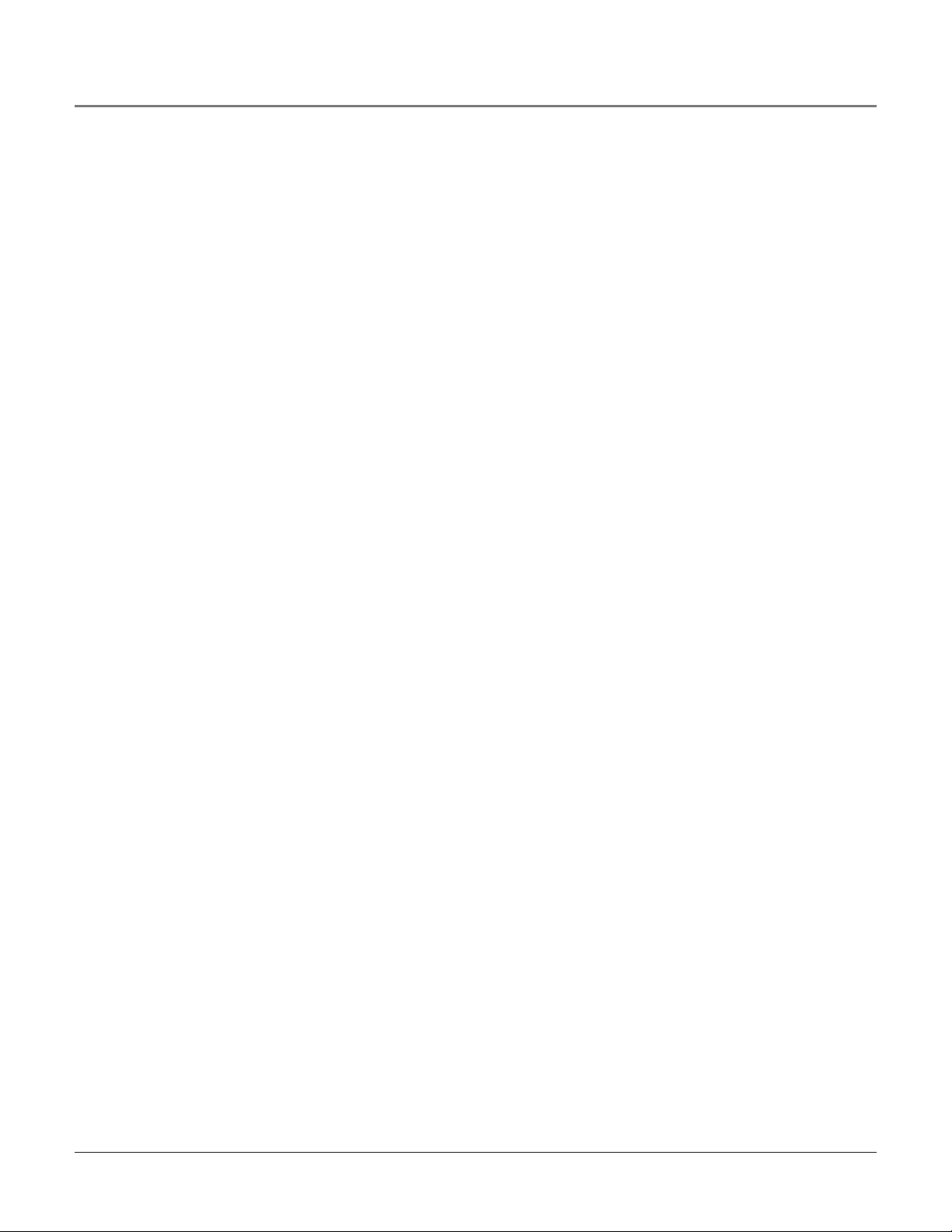
Contenido
Cómo Bloquear las Clasificaciones Basadas en la Edad ..........................................25
Bloqueo de Temas de Material Televisivo Específicos ............................................26
Bloqueo de Clasificaciones de Películas mediante V-Chip EE.UU. ......................... 26
Bloqueo de Programas Exentos mediante V-Chip ..................................................27
Cómo Activar KidPass ............................................................................................... 28
Cómo Bloquear Canales ........................................................................................... 28
Bloqueo del Panel Frontal ........................................................................................29
Clasificaciones Futuras (Región de Clasificación) .................................................... 29
Cómo Cambiar la Contraseña .................................................................................. 29
Restablecimiento de la Contraseña ......................................................................... 29
Opciones de Formato ............................................................................................... 30
Capítulo 3: Cómo Utilizar el Sistema de Menús del TV
Menú Sonido ................................................................................................................... 31
Menú Imagen ..................................................................................................................
Menú Instalación .............................................................................................................32
Menú Control de Padres ................................................................................................. 36
Menú Reloj ......................................................................................................................36
Menú Agenda ..................................................................................................................37
32
Capítulo 4: Información Adicional
Preguntas Frecuentes .....................................................................................................38
Resolución de Problemas ................................................................................................39
Sistema de Clasificación de V-Chip de Estados Unidos ................................................ 41
Sistema de Clasificación de V-Chip para Inglés de Canadá ..........................................41
Sistema de Clasificación de V-Chip para Francés de Canadá ....................................... 42
Garantía Limitada ...........................................................................................................43
Cuidado y Limpieza .........................................................................................................45
Información de la FCC ..................................................................................................... 45
4
Page 7
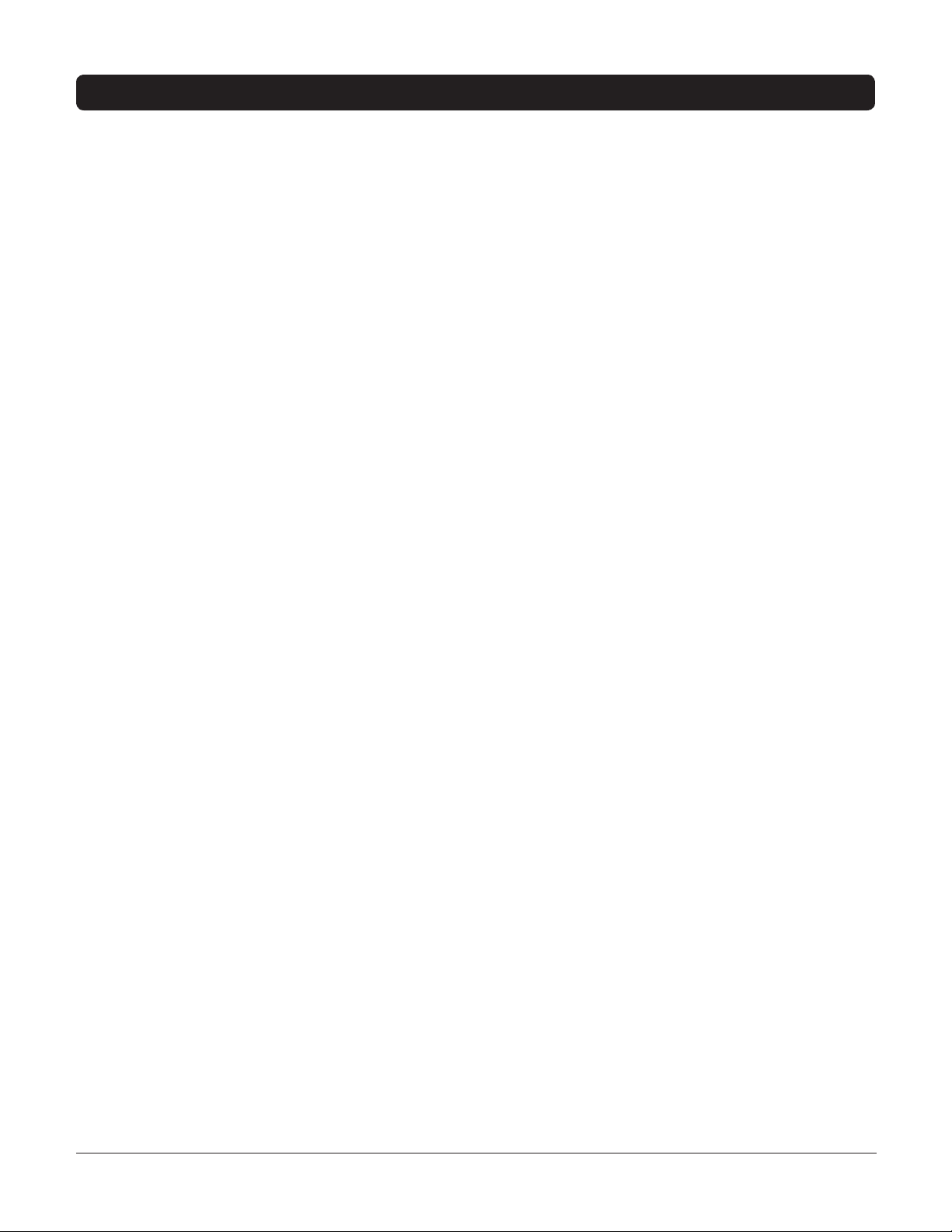
Capítulo 1: Conexiones y Configuración
Lo que Debe Tener en Cuenta Antes de
Efectuar las Conexiones
Protección contra Sobrecargas Eléctricas
• Conecte todos los dispositivos antes de enchufar cualquiera de sus cables de alimentación al
tomacorriente de pared.
• Apague el televisor o dispositivo antes de conectar o desconectar los cables.
• Usar un protector contra sobrecargas puede evitar que una sobrecarga momentánea le ocasione
daños al TV. En caso de relámpagos, desenchufe el TV.
• Asegúrese que todas las antenas y cables tengan una conexión a tierra adecuada. Consulte la
sección Importantes Instrucciones de Seguridad, al principio del Manual del Usuario.
Cómo Proteger los Dispositivos de un Sobrecalentamiento
• No obstruya los orificios de ventilación de ningún componente. Acomode los dispositivos de
manera que el aire circule libremente.
• No apile los dispositivos uno sobre otro.
• Si coloca dispositivos en un soporte, cerciórese de que la ventilación sea adecuada.
• Si va a conectar un receptor o amplificador de sonido, colóquelo en la repisa superior de
manera que el aire caliente no pase a otros dispositivos.
Cómo Situar los Cables Correctamente para Evitar Interferencias
de Sonido
• Introduzca cada cable firmemente en el conector correspondiente.
• Si va a colocar dispositivos encima del televisor, dirija todos los cables hacia abajo, por los lados
de la parte posterior del televisor, no por el centro.
• Si su antena utiliza cables bifilares de 300 ohmios, no los enrolle. Asimismo, mantenga los cables
bifilares alejados de los cables para audio y video.
Utilice Iluminación Indirecta
No coloque el televisor donde la luz del sol o la iluminación de la habitación incidan directamente
sobre la pantalla. Utilice luz suave o indirecta.
Capítulo 1 5
Los gráficos utilizados en esta publicación tienen sólo fines de representación.
Page 8
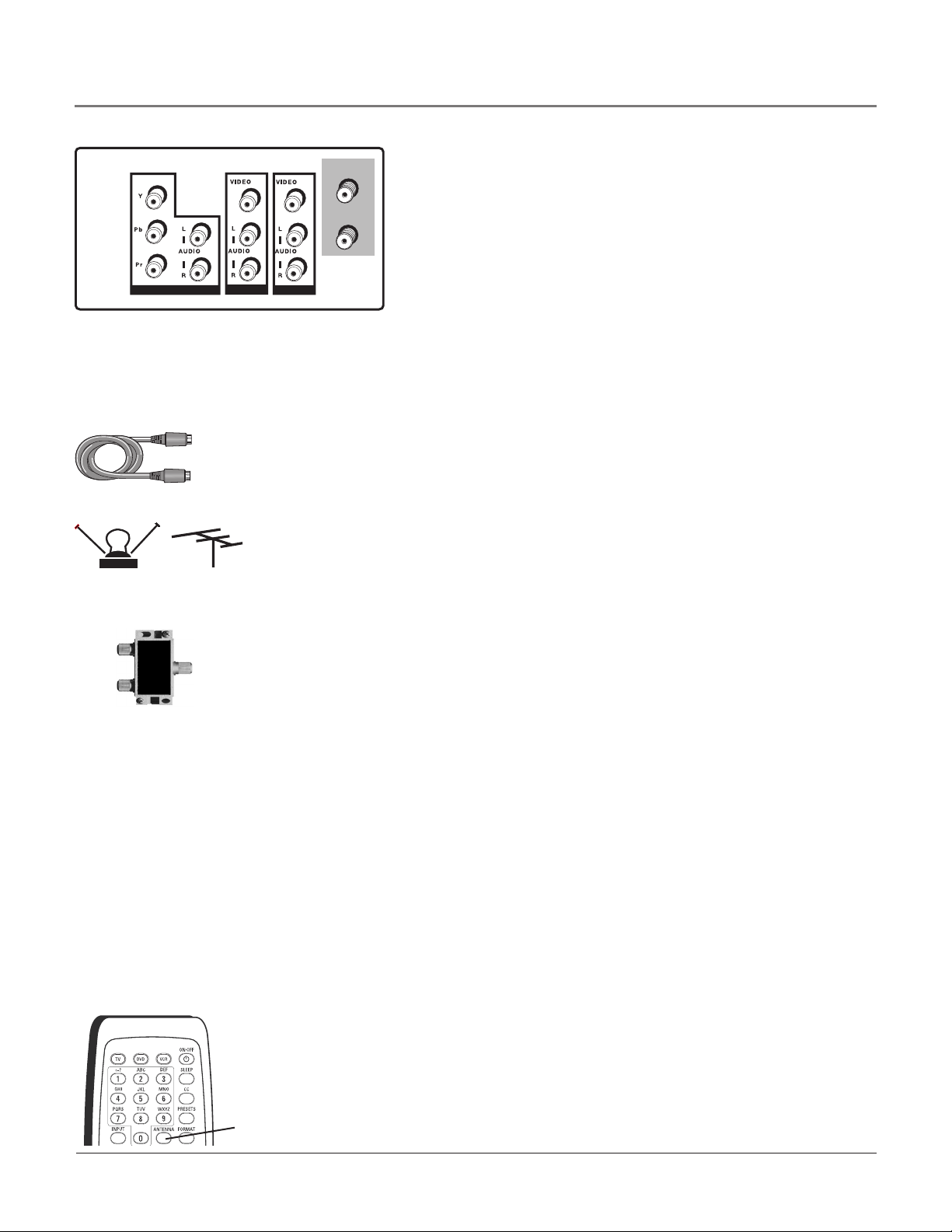
VIDEO OUT
VIDEO1 IN
COMPONENT IN
ANTENNA/CABLE
ANALOG INPUT
ANTENNA/CABLE
DIGITAL INPUT
Conexiones y Configuración
Cómo Captar la Imagen
La primera parte del procedimiento de conectar el TV es captar la señal.
El panel posterior del TV permite recibir la señal de canales analógicos
a través del conector ANTENNA/CABLE ANALOG INPUT, y de canales
digitales a través del conector ANTENNA/CABLE DIGITAL INPUT. La
ilustración a la izquierda muestra estas entradas.
Nota: Quizá sea necesario esperar unos segundos a que aparezca la imagen digital, tanto cuando
se sintoniza por primera vez la señal digital como cuando se cambia de canal. Esto es normal.
Consulte con su empresa de cable local acerca de la programación disponible.
Recepción de Canales Digitales
Lo que Usted Necesita
• Una antena interior (tipo “orejas de conejo”) o una antena exterior con cable coaxial.
Cable coaxial
O
Antena interior o exterior
O
Conecte la antena o el cable coaxial, proveniente de la salida de pared, al conector
ANTENNA/CABLE DIGITAL INPUT para recibir señales radiadas de canales digitales
locales gratuitos.
O
• Cable coaxial de una salida de cable. Conecte el cable coaxial al conector ANTENNA/
CABLE DIGITAL INPUT para recibir solamente canales de cable digitales.
O
• Puede usar un divisor de señal (a la izquierda) para dividir la señal de una fuente
de cable o antena y conectarla tanto al conector ANTENNA/CABLE ANALOG INPUT
como al conector ANTENNA/CABLE DIGITAL INPUT del televisor. Al llegar a la pantalla
de Autoinstalación durante el Ajuste Inicial, cerciórese de ajustar el tipo de señal en
Ambas (digital y analógica).
Lo que Usted Debe Saber
• Este televisor cuenta con un sintonizador QAM (modulación por amplitud de cuadratura) que permite la recepción
de programación digital de cable no codificada. Solicítele a su empresa de cable información concerniente a la
disponibilidad de programación en su región.
• Visite www.antennaweb.org para obtener información que lo ayude a decidir el tipo de antena que debe usar para
recibir las señales radiadas de los canales digitales locales a su disposición. Ingresando su dirección, este programa
de encuadramiento le indica las emisoras analógicas y digitales locales que están disponibles si se utiliza determinado
tipo de antena.
• Al llegar al menú
puede seleccionar Ambas, que corresponde a digital y analógica). Después, ajuste Tipo Sñl. Ana. Seleccione Antena
o Cable (según sea su conexión). Para buscar canales ahora, consulte la página 14.
• Cuando esté listo para ver canales digitales, cerciórese de tener sintonizada la entrada digital. Oprima el botón
ANTENNA para sintonizar la entrada digital. Consulte información adicional en la página 6.
6 Capítulo 1
AUTOINSTALACION durante el Ajuste Inicial, cerciórese de fijar Fuente Señal en Digital (también
Cuando use ambos conectores, use el botón ANTENNA del
control remoto para alternar entre las señales digital y analógica.
Botón
ANTENNA
Continúa en la siguiente página...
Page 9
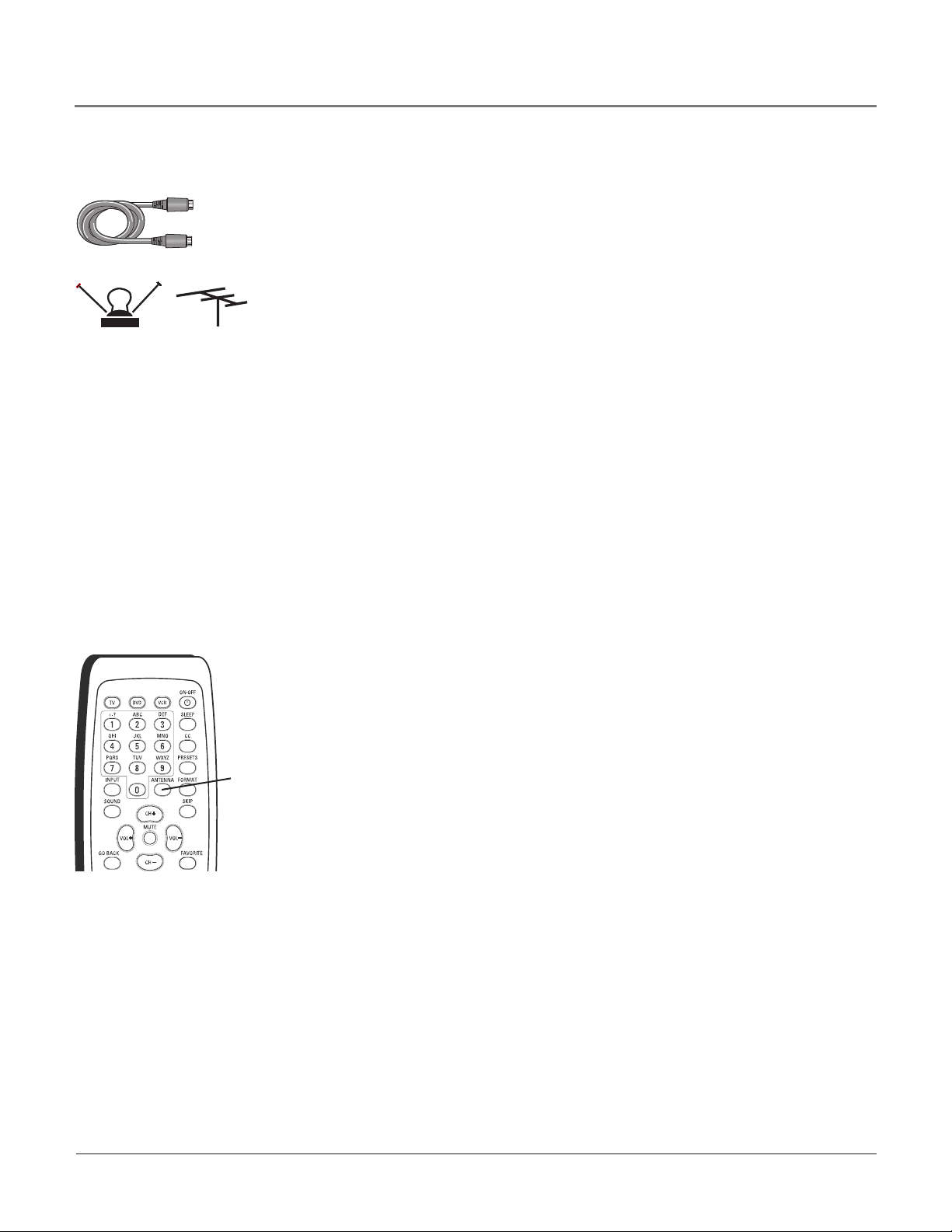
Conexiones y Configuración
Recepción de Canales Analógicos
Lo que Usted Necesita
• Una antena interior (tipo “orejas de conejo”) o una antena exterior con cable coaxial.
Cable coaxial
O
Antena interior o exterior
Lo que Usted Debe Saber
• Visite www.antennaweb.org para obtener información que lo ayude a decidir el tipo de antena que debe usar para
recibir los canales analógicos locales a su disposición. Ingresando su dirección, este programa de encuadramiento
le indica las emisoras analógicas y digitales locales que están disponibles si se utiliza determinado tipo de antena.
• Al llegar al menú de Autoinstalación durante el Ajuste Inicial, cerciórese de fijar
puede seleccionar Ambas, que corresponde a digital y analógica). Después, ajuste Tipo Sñl Ana. Seleccione Antena
o Cable (según sea su conexión). Para buscar canales ahora, consulte la página 14.
• Cuando esté listo para ver canales analógicos, cerciórese de tener sintonizada la entrada analógica. Oprima el botón
ANTENNA para sintonizar la entrada analógica.
Conecte la antena o el cable coaxial, proveniente de la salida de pared, al conector
ANTENNA/CABLE DIGITAL INPUT para recibir canales analógicos.
O
• Cable coaxial de una salida de cable. Conecte el cable coaxial proveniente de la salida
fuente al conector ANTENNA/CABLE ANALOG INPUT para recibir canales de cable.
Fuente Señal en Analógica (también
Cuando use ambos conectores, use el botón ANTENNA del
control remoto para alternar entre las señales digital y analógica.
Botón
ANTENNA
Capítulo 1 7
Page 10
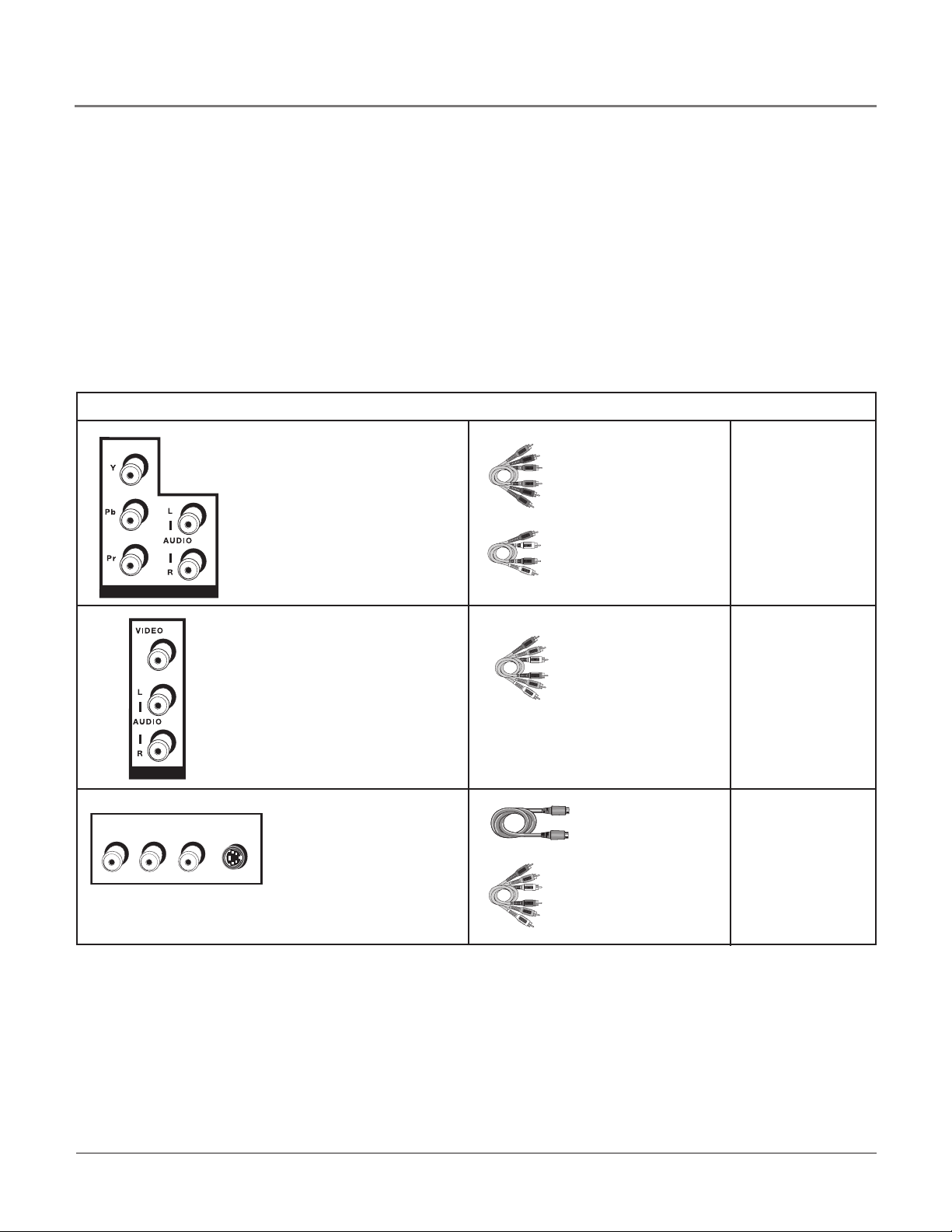
L AUDIO R
S-VIDEO
VIDEO
VIDEO OUT
VIDEO1 IN
COMPONENT IN
ANTENNA/CABLE
ANALOG INPUT
ANTENNA/CABLE
DIGITAL INPUT
VIDEO OUT
VIDEO1 IN
ANTENNA/CABLE
ANALOG INPUT
ANTENNA/CABLE
DIGITAL INPUT
Conexiones y Configuración
Elija su Conexión
Hay varias formas de conectar el TV, según sean los dispositivos que quiera conectar y la calidad de la señal que quiera
lograr. Una conexión que use los conectores Y PB PR es excelente; S-Video es muy buena y la entrada de antena o cable
es buena. Las conexiones varían de acuerdo con los tipos de conectores de salida que admita cada dispositivo externo
(es decir, los lectores de DVD generalmente tienen salidas Y PB PR, pero la mayoría de consolas de video no).
Utilice el siguiente cuadro para determinar el mejor tipo de conexión para su caso particular.
Aviso para clientes en EE.UU.: Si lo prefiere, podemos suministrarle el nombre de un Representante de Servicio
Autorizado que pueda ir a su casa por una módica suma para instalarle el sistema de entretenimiento electrónico
y enseñarle a utilizarlo. Para mayores detalles acerca de este servicio puede llamar al 1-888-206-3359. Para
ayuda adicional mientras utiliza productos RCA, sírvase visitar www.rca.com/customersupport.
Conectores usados Cables necesarios Vaya a...
Y PB PR
Audio R y L
Video
Audio R y L
S-Video (al costado)
Audio R y L
Cables de video
de componente
Cables de video
Cables de
audio y video
Cable de S-Video
Cables de
audio y video
páginas 9-10
página 11
página 12
8 Capítulo 1
Page 11
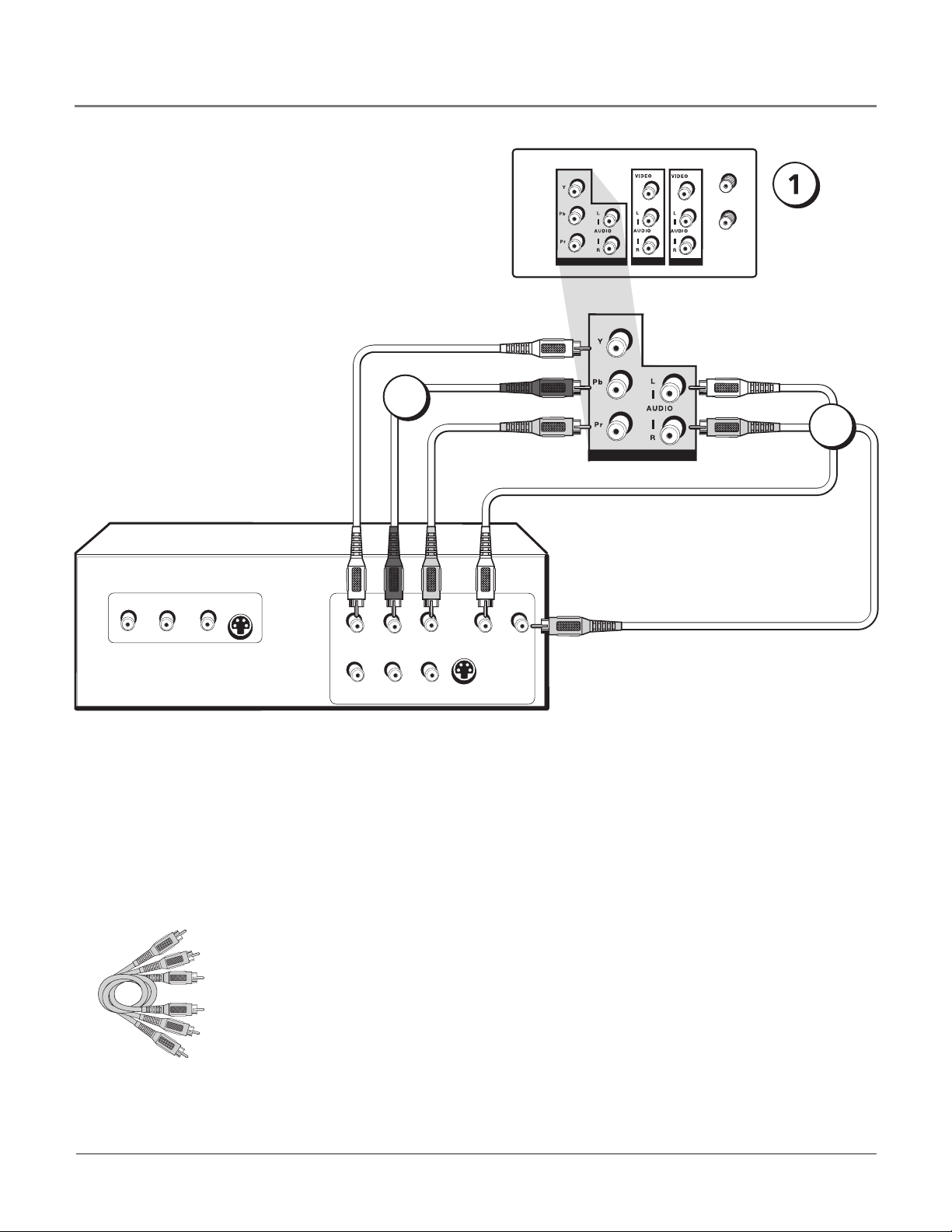
COMPONENT IN
VIDEO OUT
VIDEO1 IN
COMPONENT IN
ANTENNA/CABLE
ANALOG INPUT
ANTENNA/CABLE
DIGITAL INPUT
COMPONENT VIDEO
Y Pb Pr
VIDEO
INPUT
L R
AUDIO
VIDEO
OUTPUT
S-VIDEO
OUT
S-VIDEO
IN
L R
AUDIO
L R
AUDIO
Conexiones y Configuración
Consulte las
instrucciones
para captar
señales en
Parte posterior del TV
2
la página 6.
3
Lector de DVD
Conexión Y PB PR
Conexión del Dispositivo
Esta conexión le permite acoplar un dispositivo que tenga conectores Y PB PR como, por ejemplo,
un lector de DVD. Si el dispositivo que va a acoplar tiene también conectores de S-Video o de
video compuesto, recomendamos usar la entrada de video de componente para lograr
mayor calidad.
La ilustración muestra cómo conectar un lector de DVD al TV mediante cables de video de
componente (Y PB PR) y de audio.
Aplicando el ejemplo de un lector de DVD:
1. Conecte su cable o antena como se describe en la página 6 (si va a añadir una VCR
a la conexión, siga sólo los pasos 2-4).
2. Conecte sus cables de video de componente Y P
Acople los tres cables de video o los cables Y P
Los cables de video de
componente (Y PB PR)
están codificados por
color: verde, azul y rojo
Capítulo 1 9
la parte posterior del TV y a las salidas Y PB PR del lector de DVD. Los cables Y PB PR son
de color verde, azul y rojo. Basta con hacer corresponder el color de los cables con el de
los conectores Y PB PR.
B PR.
B PR especiales a los conectores Y PB PR en
Continúa en la siguiente página...
Page 12
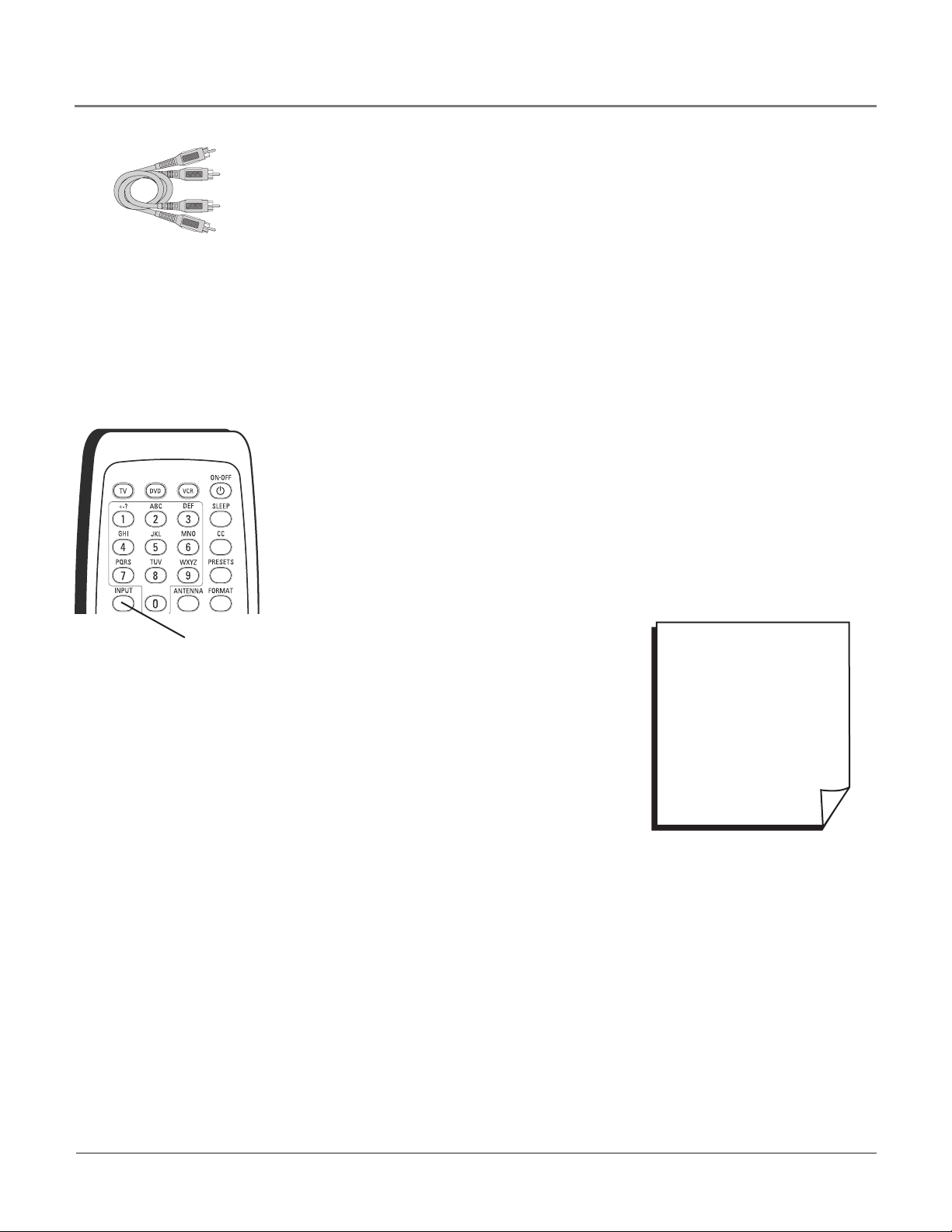
Conexiones y Configuración
3. Conecte sus cables de audio.
Acople los cables de audio (blanco y rojo) a los conectores AUDIO R y L (entrada
VIDEO IN) en la parte posterior del televisor y a los conectores de salida de audio
del lector de DVD. Basta con hacer corresponder los colores.
Los cables de audio están
codificados por color:
rojo = señal de audio derecha;
blanco = señal de audio izquierda
4. Añada una VCR a esta conexión.
Acople un cable coaxial de su salida de cable o antena al conector de entrada de
antena de la VCR.
Acople un cable coaxial al conector ANTENNA/CABLE DIGITAL INPUT o al conector
ANTENNA/CABLE ANALOG INPUT (seleccione una) del televisor y al conector de
salida de antena de la VCR (a veces identificada como OUT TO TV). Para más
detalles acerca de los conectores de antena, consulte la página 6.
Nota: Si su VCR tiene conectores de salida de audio y video, puede conectar el TV
a la VCR mediante cables de audio y video para lograr mayor calidad.
Cómo Ver la Imagen del Dispositivo Conectado
El dispositivo de este ejemplo, un lector de DVD, está acoplado a los conectores Y PB PR
del TV. Para ver el lector de DVD:
1. Encienda el televisor y el lector de DVD.
2. Oprima el botón INPUT del control remoto para alternar los canales de entrada
de video hasta que vea CMPNT en el emblema del canal en pantalla.
Botón INPUT
• Para revisar otras conexiones,
consulte la siguiente página.
• Cuando termine de conectar
los dispositivos al TV, consulte
la página 13 para completar
el Ajuste Inicial.
• Si necesita más detalles
acerca de los conectores
del TV, consulte la
página 21.
10 Capítulo 1
Page 13
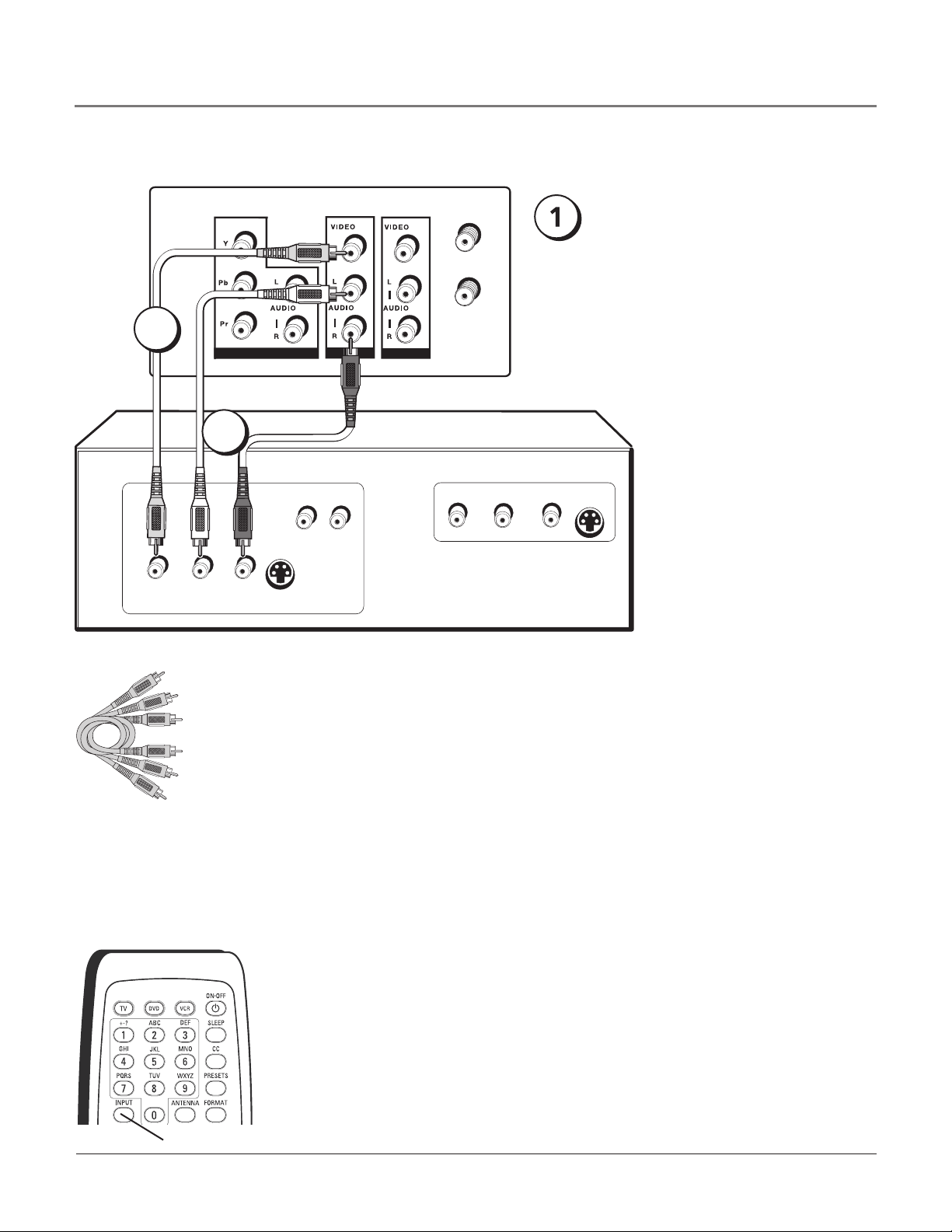
Conexión de Video
VIDEO
INPUT
L R
AUDIO
VIDEO
OUTPUT
S-VIDEO
OUT
S-VIDEO
IN
L R
AUDIO
L R
AUDIO
VIDEO OUT
VIDEO1 IN
COMPONENT IN
ANTENNA/CABLE
ANALOG INPUT
ANTENNA/CABLE
DIGITAL INPUT
2
3
Conexiones y Configuración
Consulte las
instrucciones
para captar
señales en
la página 6.
Parte posterior del TV
Dispositivo
Cables de audio y video
Botón INPUT
Conexión del Dispositivo
Esta conexión permite acoplar un dispositivo, p. ej., una consola de videojuegos, que tenga
conectores de audio y video. Consulte la ilustración en que se utiliza cables de audio y video.
Aplicando el ejemplo de una consola de videojuegos:
1. Conecte su cable o antena como se describe en la página 6.
2. Conecte el cable de video.
Generalmente, los cables de video son amarillos. Acople el cable de video al conector
VIDEO en un costado del TV y al conector de la consola de videojuegos.
3. Acople sus cables de audio.
Conecte los cables de audio (blanco y rojo) a los conectores AUDIO R y L del televisor y a
los conectores de salida de audio de la consola de videojuegos. Basta con hacer corresponder
los colores.
Cómo Ver la Imagen del Dispositivo Conectado
El dispositivo de este ejemplo, una consola de videojuegos, está acoplado a los conectores
de video y audio del TV. Para ver la imagen de la consola de videojuegos:
1. Encienda el TV y la consola de videojuegos.
2. Oprima el botón INPUT del control remoto para alternar entre los canales de entrada
de video hasta que el emblema del canal indique VID1.
Capítulo 1 11
Page 14
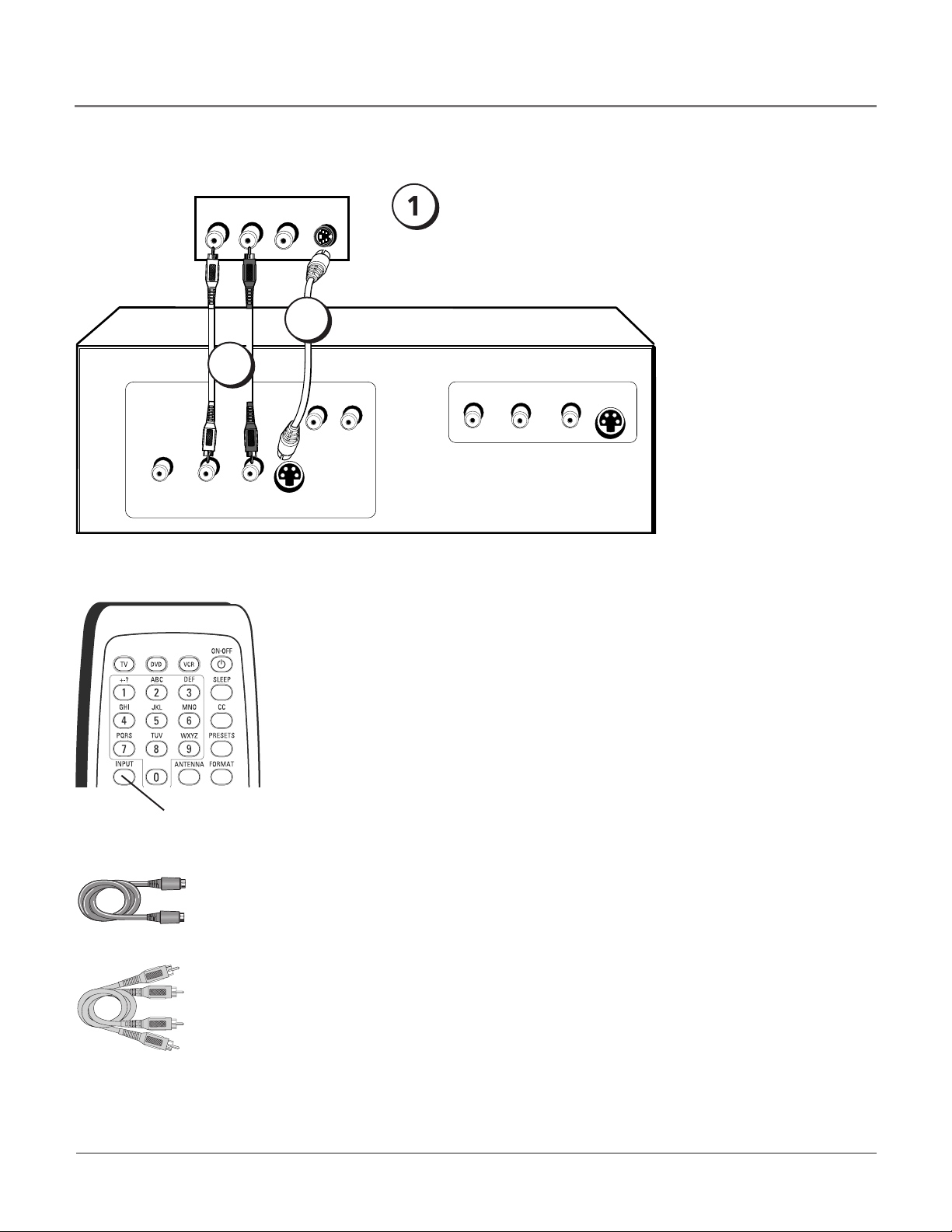
6)$%/
INPUT
, 2
!5$)/
6)$%/
OUTPUT
36)$%/
/54
36)$%/
).
, 2
!5$)/
, 2
!5$)/
,!5$)/2
36)$%/
6)$%/
Conexiones y Configuración
Uso de los Conectores Laterales
Consulte las
Lado del TV
instrucciones
para captar
señales en
la página 6.
2
3
Dispositivo
Cable de S-Video
Cables de audio
Botón INPUT
Conexión del Dispositivo
Esta conexión permite acoplar un dispositivo que tenga un conector S-Video. S-Video
proporciona un imagen más nítida que el conector de video. Consulte la ilustración
en la que se utiliza cables de S-Video y audio.
1. Conecte su cable o antena como se describe en la página 6.
2. Conecte el cable de S-Video.
El cable de S-Video encaja en un conector de forma especial identificado como
S-VIDEO. Conecte el cable de S-Video al conector del TV y al conector del dispositivo.
3. Conecte sus cables de audio.
Acople los cables de audio (blanco y rojo) a los conectores AUDIO R y L del televisor
y a los conectores de salida de audio del dispositivo. Basta con hacer corresponder
los colores.
Cómo Ver la Imagen del Dispositivo Conectado
El dispositivo de este ejemplo podría ser una VCR, un lector de DVD, un receptor de
satélite o un descodificador de cable. Está acoplado al conector de S-Video del TV. Para
ver la imagen de este dispositivo:
1. Encienda el TV y el dispositivo.
2. Oprima el botón INPUT del control remoto para alternar entre los canales de entrada
de video hasta que el emblema del canal indique SFRNT.
Recuerde: Cuando use la conexión S-Video como se ha descrito, no puede
usar al mismo tiempo el conector de video.
12 Capítulo 1
Page 15
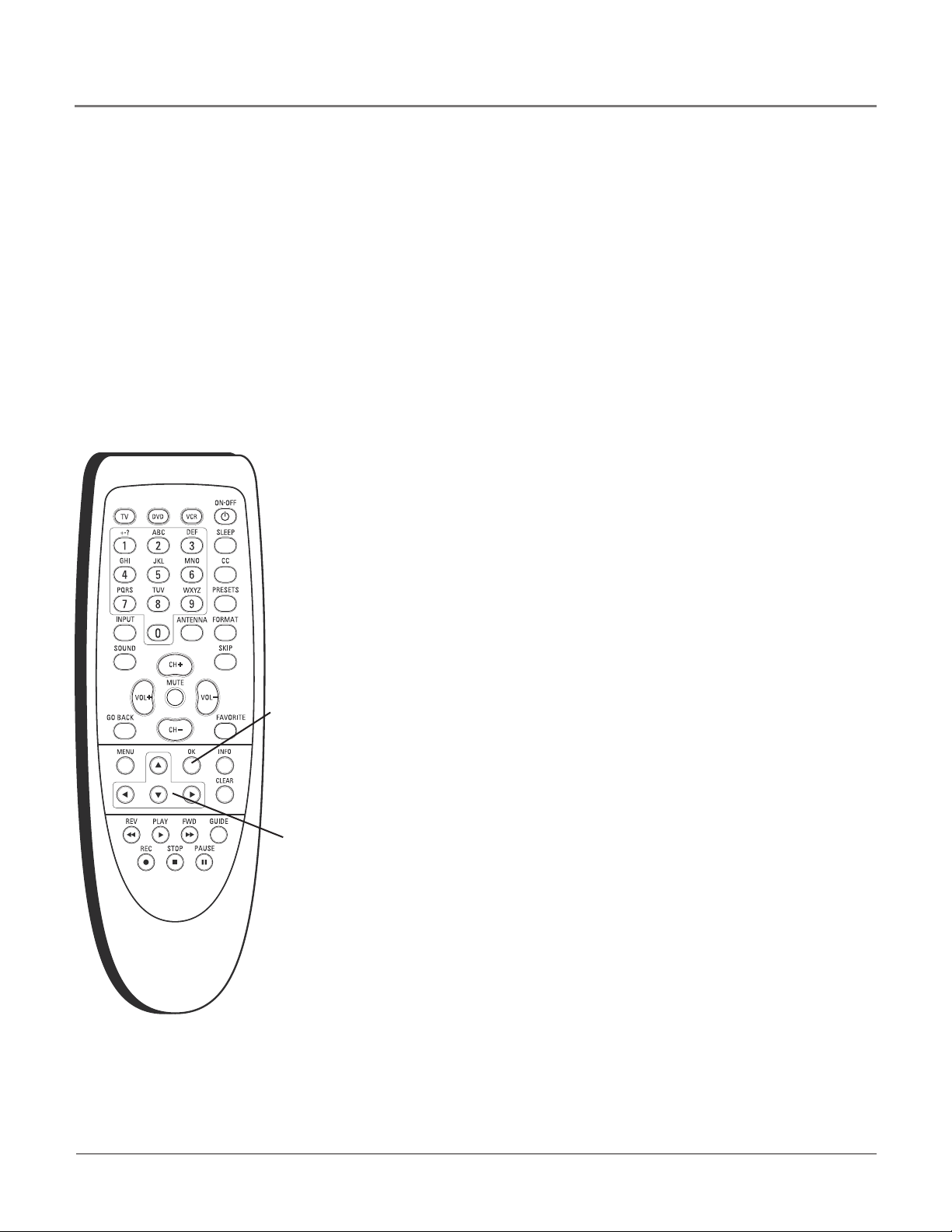
Conexiones y Configuración
Enchufe el Televisor
Enchufe el extremo del cable de alimentación en un tomacorriente de pared puesto a tierra.
Introduzca totalmente el enchufe en la toma de alimentación eléctrica.
Instale las Pilas del Control Remoto
• Retire la tapa del compartimiento de las pilas en la parte posterior del control remoto
empujándola hacia abajo y deslizándola hacia afuera.
• Introduzca 2 pilas “AA” nuevas. Cerciórese de que las polaridades (+ y -) estén alineadas
correctamente como se indica en el diagrama dentro del compartimiento de las pilas.
• Vuelva a colocar la tapa.
Uso del Control Remoto para
Completar el Ajuste Inicial
El término técnico es “navegación”: la manera en que uno se desplaza por
los menús en pantalla. La técnica es la misma para todas las pantallas de
menú: resalte su opción y selecciónela.
Para usar los menús del TV, oprima el botón TV del control remoto. Esto
pone el TV y el control remoto en el modo TV. Oprima el botón MENU
y resalte el elemento del menú que desee mediante los botones de flecha
hacia arriba o hacia abajo del control remoto. Utilice el botón de flecha
hacia arriba o hacia abajo para subir o bajar. Utilice el botón de flecha
hacia la izquierda o hacia la derecha para desplazarse en ese sentido.
Botón OK
Para seleccionar el elemento resaltado, oprima OK.
Nota: Resaltado significa que el elemento del menú se destaca del
resto de los elementos de la lista (se ve más oscuro, más brillante o
de otro color).
Encienda el Televisor
Botones
de flecha
Capítulo 1 13
Oprima ON•OFF, TV (en el control remoto) o POWER en el panel frontal
del TV.
Page 16

INSTALACIÓN
Regresar
Autoinstal. < > ...
Organizador ...
Subtítulos ...
CA favorito ...
Autosintonía ...
Idioma English
Format Alargada...
_12
012-1_ _
AUTOINSTALACION
Regresar
Fuente Señal < > Ambas...
Tipo Sñl. Ana. Cable...
Digital Antena...
Iniciar En curso...
Analóg. 013
Search Percent 10
Digital Channel 0
INSTALACIÓN
Regresar
Autoinstal. ...
Organizador ...
Subtítulos ...
CA favorito ...
Autosintonía ...
Idioma < > English
Format Alargada...
Conexiones y Configuración
Complete el Ajuste Inicial
AUTOINSTALACION es el menú que verá al encender el TV por primera vez. Le
permite al TV buscar todos los canales que pueden verse a través de sus conexiones
digitales y analógicas. A esto se le conoce también como “autoprogramación”.
1. En el menú
seleccionar Fuente Señal. La opción por omisión es Ambas. Para escoger
Digital o Analógica, oprima el botón de flecha hacia la derecha.
2. Habiendo hecho su selección a través de
de flecha hacia arriba para seleccionar el tipo de señal (Antena o Cable).
Seguidamente, seleccione Iniciar y oprima OK. AUTOINSTALACION busca
todos los canales disponibles (este paso puede tardar de 10 a 15 minutos,
según el proveedor de programación).
3. Una vez finalizada la búsqueda, debe establecerse el idioma de los menús.
Para más información sobre cómo personalizar los canales o las opciones
del menú, consulte el Capítulo 3.
Nota: Luego de finalizada la Autoinstalación, puede verse otra pantalla más.
Puede aparecer el mensaje: “La hora guardada en el TV podría ser incorrecta
luego de pérdida de potencia. Verifique la hora en el menú Reloj”, para
recordarle que el ajuste de la hora es incorrecto. Consulte información
adicional en la página 36.
Autoinstalación, oprima el botón de flecha hacia la derecha para
Fuente Señal, oprima el botón
Ingreso de un
canal analógico
Ingreso de un
canal digital
14 Capítulo 1
Seleccione el Idioma de los Menús
Para establecer el idioma, use los botones de flecha para resaltar Idioma. La opción
por omisión es English. Para seleccionar otro idioma, oprima el botón de flecha
hacia la derecha en el control remoto, escoja el idioma y oprima OK.
Sintonización de Canales
Los canales analógicos aparecen en un rectángulo en el TV a medida que usted ingresa los
números. Puede usar los botones numéricos del control remoto para acceder a los canales. En el
siguiente ejemplo, puede ingresar 12 ó 012 para acceder al mismo canal. Para ingresar canales de
un dígito, p. ej., canal 8, basta con oprimir el 8. Luego de ingresar el canal, oprima OK. El botón
CLEAR del control remoto borra todos los valores ingresados.
Los canales digitales pueden incluir canales primarios (como el número de canal analógico) y
canales secundarios. Los canales digitales aparecen en un rectángulo más grande con capacidad
hasta para ocho números. Los números a la izquierda del guión (-) corresponden al canal principal;
los números a la derecha corresponden a los subcanales, en el caso de emisoras que difunden
más de una señal.
En el ejemplo a la izquierda, oprima primero “1”, luego “2” (aunque en el ejemplo se indica 012,
“0” no es necesario) y, después, oprima el botón de flecha hacia la derecha para ir al subcanal.
Oprima “1” y “OK.” El TV sintoniza el canal 12-1. Si el canal 12 difunde señales de subcanales,
tendrá que ingresar los números que accedan a esas otras señales. (Por ejemplo: 12-1, 12-2, 12-3).
Si se agota el tiempo de la selección, deberá empezar de nuevo. Una vez ingresados todos los
números de un canal, oprima OK. El botón CLEAR del control remoto borra todos los valores
ingresados.
Continúa en la siguiente página...
Page 17

Conexiones y Configuración
Sintonización de Canales (continuación)
Notas: Quizá sea necesario esperar unos segundos a que aparezca la imagen digital, tanto
cuando se sintoniza por primera vez la señal digital como cuando se cambia de canal. Esto es
normal. A veces, tarda más sintonizar canales digitales.
Durante la autoinstalación, quizá se encuentren canales que no puedan verse, los cuales puede
preferir eliminar para que no aparezcan cuando cambie de canal. Para hacerlo, vaya a Menú
Principal/Menú de Instalación/Organizador. Tenga en cuenta que eliminar canales de la lista de
canales puede tardar mucho, por lo cual puede preferir hacerlo más tarde. Consulte más detalles
sobre cómo editar la lista de canales en la página 33.
Qué Esperar
Para Ver TV
• Recuerde: Si tiene una señal analógica acoplada al conector ANTENNA/CABLE ANALOG
INPUT, verá canales analógicos a través de la entrada analógica (el botón ANTENNA del
control remoto sintoniza las entradas analógica o digital). Los canales analógicos se transmiten
en formato 4:3. Puede oprimir los botones de flecha hacia la izquierda o hacia la derecha
del control remoto para escoger distintos formatos de pantalla (4:3, 16:9 o Alargada). A esto
también se denomina proporción de imagen. Consulte ejemplos de formatos de pantalla en la
página 30.
•
Recuerde: Si tiene una señal digital acoplada al conector ANTENNA/CABLE DIGITAL INPUT,
verá canales digitales a través de la entrada digital (el botón ANTENNA del control remoto
sintoniza las entradas analógica o digital). La mayoría de canales digitales se transmiten en
formato 16:9; depende del formato que la emisora dé a la imagen. Si es así, verá barras grises
o negras en las partes superior e inferior de la pantalla. Puede oprimir los botones de flecha
hacia la izquierda o hacia la derecha para escoger distintos formatos de pantalla (4:3, 16:9
o Alargada). A esto también se denomina proporción de imagen. Consulte información
adicional en la página 30.
Nota: Es posible que las emisoras digitales cuyo formato original es 4:3 (se ven barras negras
o grises en los bordes de la imagen que se transmite como parte de la señal de la emisora) no
ofrezcan la opción de cambiar de formato.
Capítulo 1 15
Page 18

Conexiones y Configuración
Botones del Control Remoto
ANTENNA (ANTENA) Alterna entre entradas de canal digital o analógico. Consulte
una descripción completa en la página 6.
Botones de flecha ( , ) Utilícelos para resaltar distintos elementos del sistema de
menús del TV.
( , ) Ajusta los controles del menú.
(0-9) Botones numéricos Utilícelos para ingresar canales numéricos (consulte la
página 14), ajustes de hora (consulte la página 36), nombres (consulte la página 33)
y mensajes de agenda (consulte la página 37).
CC (Subtítulos) Alterna los subtítulos entre Sí, No y Sin sonido.
CH + o CH - (CANAL + o CANAL -) Revisa ascendente o descendentemente la
disponibilidad de emisoras a través de las entradas analógica o digital. Oprima una
vez para cambiar al canal inmediato superior o inferior, o mantenga oprimido para
cambiar de canal en forma continua.
CLEAR (BORRAR) Borra de la pantalla todo menú o indicador y restaura el modo
normal de visualización de TV. Cancela el temporizador de la función Skip (Saltar
de canal) si no está presente otra pantalla. Además, borra los subtítulos si están
activados.
DVD Pone el control remoto en modo DVD y, si se habilita la función de
sintonización automática, encenderá el TV y sintonizará el canal de entrada de
DVD correcto. Este botón se enciende al oprimir un botón válido en modo DVD
(consulte más información en la página 18).
FAVORITE (FAVORITO) Oprímalo para revisar los canales en su Lista de favoritos.
Consulte información adicional en la página 36.
FORMAT (FORMATO) Mientras se ve televisión normalmente, cambia el
formato actual (proporción de imagen y ampliación) de la imagen en la pantalla.
La condición de formato aparece momentáneamente. El control de formato no se
encuentra disponible para transmisiones 16:9. Consulte más información sobre
los distintos formatos en la página 31.
GO BACK (REGRESAR) Regresa al canal o al menú anterior.
INFO (INFORMACIÓN) Trae a la pantalla el emblema del canal. Oprímalo de nuevo
para borrar. Consulte información adicional en la página 23.
INPUT (ENTRADA) Trae a la pantalla el menú ENTRADA que contiene las fuentes
Nota: Si es necesario reemplazar
el control remoto, sírvase llamar
al 1-800-338-0376. Al hacer su
pedido, se incluirá en la factura
la tarifa por envío y manejo así
como el correspondiente impuesto
de venta. Tenga a mano su tarjeta
Visa, MasterCard o Discover.
El número de pieza de su
control remoto es RCR396TAM1.
de entrada disponibles (VID1, FRNT, SFRNT y CMPNT). Para volver a ver TV,
mantenga oprimido el botón INPUT u oprima los botones CH+ o CH-.
MENU (MENÚ) Trae a la pantalla el sistema de MENÚ PRINCIPAL.
MUTE (SIN SONIDO) Reduce el volumen del TV a su nivel mínimo. Vuelva a
oprimirlo para aumentar nuevamente el volumen.
OK (ACEPTAR) Si está en el sistema de menús, selecciona los elementos resaltados.
ON•OFF (ENCENDER•APAGAR) Enciende y apaga el televisor. También apaga
todos los componentes, si se oprime dos veces seguidas. En modo VCR o DVD,
y si así se ha programado, enciende o apaga el dispositivo.
PRESETS (PREDEFINICIÓN) Oprímalo para revisar las opciones del menú Imagen.
Consulte información adicional en la página 32.
TV Pone el control remoto en el modo TV. Enciende el televisor y sintoniza el
último canal o fuente de entrada vistos. Este botón se enciende al oprimir un
botón válido en modo TV.
Continúa en la siguiente página...
16 Capítulo 1
Page 19

SKIP 00:30
Conexiones y Configuración
SKIP (SALTAR) Oprímalo una vez antes de cambiar de canal, y espere a que
aparezca en pantalla el recuadro SKIP (
nuevo canal. El TV sintonizará el nuevo canal y volverá al canal original al cabo
de 30 segundos. Oprímalo repetidamente para aumentar el lapso de tiempo. Para
cancelar el temporizador de la función SKIP, oprima CLEAR.
SLEEP (APAGADO AUTOMÁTICO) Permite activar y desactivar la función de
apagado automático llevándolo al menú Apagado auto. Consulte información
adicional en la página 36.
SOUND (SONIDO) Trae a la pantalla el menú Sonido. Consulte información
adicional en la página 31.
VCR Pone el control remoto en modo VCR y, si se habilita la función de
sintonización automática, enciende el TV y sintoniza el canal de entrada correcto.
Este botón se enciende al oprimir un botón válido en modo VCR (consulte más
información en la página 18).
VOL - o VOL + Reduce o aumenta el volumen del TV. Si se ha silenciado el TV,
VOL + cancela esa función.
Botones de Función de Componentes
Los siguientes botones se activan una vez que se han oprimido los botones de
componentes (DVD, VCR).
Importante: Puede ser que el control remoto no sea compatible con todos los
modelos de todas las marcas de componentes. Podría además no manejar
todas las funciones del control remoto incluido con su componente.
REVERSE, PLAY, FORWARD, RECORD, STOP, PAUSE (RETROCEDER,
REPRODUCIR, ADELANTAR, GRABAR, PARAR, PAUSAR) Si se han programado,
permiten controlar las funciones correspondientes de algunas VCR y lectores de
DVD que admite control remoto.
GUIDE (GUÍA) Está disponible sólo en algunos modelos.
). Ingrese el número del
Botones de
función de
componentes
Consejo
Para apagar todos los componentes RCA, GE
y Proscan conectados al TV, oprima ON•OFF
dos veces en un lapso de dos segundos.
Esta función sólo es válida con la mayoría
de los productos RCA, GE y Proscan.
Capítulo 1 17
Page 20

Conexiones y Configuración
Botones de
Componente
Cómo Programar el Control Remoto
para Manejar Otros Componentes
El control remoto universal puede programarse para controlar la mayoría de las
marcas de componentes que se pueden manejar con control remoto. El control
remoto ya se encuentra programado para controlar la mayoría de los componentes
RCA, GE y Proscan.
Nota: El botón TV no puede programarse en este control remoto.
Averigüe si Necesita Programar el Control Remoto
Para determinar si debe programar el control remoto universal para manejar uno
de los componentes conectados al televisor, p. ej., una VCR, haga lo siguiente:
1. Encienda el componente (en este ejemplo, una VCR).
2. Apunte el control remoto al componente.
3. Oprima el botón de componente correspondiente (en este ejemplo, el botón
VCR).
4. Oprima ON•OFF para ver si responde la VCR. Si la VCR no responde, debe
programar el control remoto para manejarla.
Importante: Puede ser que el control remoto no sea compatible con todos los
modelos de todas las marcas de componentes. Podría además no manejar
todas las funciones del control remoto incluido con su componente.
Utilizará estos botones cuando
programe el control remoto.
Consejo
Para detener la búsqueda automática
de códigos sin que se programe ningún
componente, mantenga oprimido CLEAR.
Cómo Programar el Control Remoto
Hay dos formas de programar el control remoto:
• búsqueda automática de códigos
• entrada directa
Cómo Utilizar la Búsqueda Automática de Códigos
Las siguientes instrucciones pueden utilizarse a fin de programar el control remoto
para manejar cada uno de sus componentes. Si desea detener la búsqueda automática de códigos sin programar ningún componente, oprima CLEAR hasta que se
apague la luz indicadora del botón de componente (DVD, VCR) en el control remoto.
1. Encienda el componente que desea manejar.
2. Mantenga oprimido el botón correspondiente al componente que desea
programar (p. ej., VCR). Mientras oprime el botón de componente, mantenga
oprimido el botón ON•OFF hasta que se apague la luz del botón de
componente (DVD, VCR). Luego, suelte ambos botones.
3. Apunte el control remoto al componente. Mantenga el control remoto apuntado
al componente hasta el final de este paso.
Oprima y suelte PLAY; espere 5 segundos o hasta que deje de parpadear la luz
del botón de componente (DVD, VCR) del control remoto.
A partir de este momento, el control remoto comienza a buscar el código
correcto para programar. Si, transcurridos 5 segundos, el componente que
desea manejar no se apaga, oprima de nuevo PLAY para indicarle al control
remoto que comience a buscar en el siguiente grupo de códigos.
Continúa en la siguiente página...
18 Capítulo 1
Page 21

Conexiones y Configuración
Cómo utilizar la Búsqueda Automática de Códigos (continuación)
Continúe oprimiendo PLAY hasta que se apague el componente o la luz del botón de componente (DVD, VCR) en el
control remoto. Si se apaga la luz del botón de componente es porque se han comprobado una vez todos los códigos
correspondientes a ese componente específico. Si el componente no se apaga, entonces no se puede programar el
control remoto para manejar ese componente.
Si el componente que desea controlar sí se apaga:
1. Oprima y suelte el botón REVERSE y espere 2 segundos. Repita este paso hasta que vuelva a ENCENDERSE el dispositivo.
2. Para terminar, mantenga oprimido STOP hasta que se apague la luz del botón de componente (DVD, VCR) del control
remoto. En este botón del control remoto se ha guardado un código que controla su componente.
Cómo Utilizar la Entrada Directa
1. Encienda el componente que desea programar.
2. Busque la marca y el/los código(s) numérico(s) del componente en la lista de códigos incluida en esta sección.
3. Oprima y sostenga el botón del componente que desea programar en el control remoto.
4. Introduzca el código de la lista de códigos para control remoto incluida en las siguientes páginas. Si parpadea la luz
del botón de componente (DVD, VCR) del control remoto es porque o bien usted ha ingresado un código inválido,
o bien no se puede programar ese botón.
5. Suelte el botón de componente, apunte el control remoto hacia el componente y oprima ON•OFF para ver si el
componente responde a las instrucciones. Si no es así, oprima de nuevo el botón correspondiente al componente
y luego el botón ON•OFF.
• Si no obtiene resultados, repita estos pasos usando el siguiente código enumerado en la lista correspondiente a la
marca de su componente hasta que éste responda a las instrucciones del control remoto.
• Si prueba todos los códigos correspondientes a la marca del componente y ninguno funciona, intente el método de
búsqueda automática de códigos. Si la búsqueda automática de códigos no encuentra el código, el control remoto
no es compatible con su componente.
Cómo Utilizar el Control Remoto Después de Programarlo
Puesto que este control remoto universal puede manejar diferentes componentes (TV, lectores de DVD, VCR), utiliza
modalidades de funcionamiento que se activan mediante los botones de componente correspondientes. Por ejemplo,
si usted desea que el control remoto maneje el TV, tendrá que oprimir el botón TV para que el control remoto pase al
modo TV antes de poder controlar el TV.
1. Oprima el botón de componente correspondiente (TV, DVD, VCR) para configurar el control remoto para ese componente.
2. Oprima ON•OFF para encender o apagar el componente.
3. Utilice los botones del control remoto que correspondan a ese componente.
Notas: Puede ser que el control remoto no sea compatible con componentes de todas las marcas y modelos. Podría además
no manejar todas las funciones del control remoto incluido con su componente.
Si continúa oprimiendo botones y no pasa nada, probablemente el control remoto esté en el modo incorrecto. Debe oprimir
el botón de componente que corresponda al componente que desea manejar (es decir, si desea manejar el lector de DVD,
oprima DVD en el control remoto para poner el control remoto en el modo DVD).
Uso del Botón INPUT
Utilice el botón INPUT para revisar la disponibilidad de canales de entrada y ver los componentes que ha conectado al TV.
1. Oprima TV para poner el control remoto en el modo TV. Cerciórese de que el componente que desea ver esté encendido.
2. Oprima INPUT para sintonizar un canal de entrada disponible.
3. Para volver al canal que estaba viendo anteriormente en el TV, oprima CH+ o CH- o use los botones 0-9 para ingresar
el número del canal.
Capítulo 1 19
Page 22

Conexiones y Configuración
Lista de Códigos del Control Remoto
Códigos de VCR
Se pueden usar para programar el botón VCR.
Admiral .........................................................2132
Adventura.....................................................2026
Aiko ..............................................................2027
Aiwa .............................................................2026
Akai .............................................................2003,
.......... 2004, 2005, 2007, 2008, 2111, 2112, 2113
American High .............................................2021
Asha..............................................................2013
Audio Dynamics ................................ 2009, 2010
Audiovox......................................................2014
Bell & Howell ..............................................2011
Beaumark .....................................................2013
Broksonic ...........................................2012, 2025
Calix .............................................................2014
Candle .........................................................2013,
.................... 2014, 2015, 2016, 2017, 2018, 2019
Canon ....................................... 2021, 2022, 2114
Capehart .............................................2020, 2110
Carver ...........................................................2062
CCE .....................................................2027, 2061
Citizen ...............................................2013, 2014,
.................... 2015, 2016, 2017, 2018, 2019, 2027
Colortyme ....................................................2009
Colt ...............................................................2061
Craig ............................... 2013, 2014, 2023, 2061
Curtis-Mathes ......2000, 2009, 2013, 2016, 2018,
..............................2021, 2022, 2024, 2115, 2131
Cybernex ......................................................2013
Daewoo .......................................................2015,
.......... 2017, 2019, 2025, 2026, 2027, 2028, 2110
Daytron ........................................................2110
DBX ....................................................2009, 2010
Dimensia ............................................2000, 2131
Dynatech ......................................................2026
Electrohome .......................................2014, 2029
Electrophonic ...............................................2014
Emerson .... 2012, 2014, 2015, 2021, 2024, 2025,
2026, 2029, 2030, 2031, 2032, 2033, 2034, 2035,
2036, 2037, 2038, 2039, 2040, 2041, 2042, 2044,
2045, 2046, 2047, 2065, 2113, 2116, 2117, 2130
Fisher ...........................................................2011,
.......... 2023, 2048, 2049, 2050, 2051, 2052, 2118
Fuji......................................................2021, 2119
Funai ............................................................2026
Garrard .........................................................2026
GE................................................................2000,
2001, 2013, 2021, 2022, 2053, 2115, 2120, 2131
Goldstar ..........................2009, 2014, 2018, 2054
Gradiente .....................................................2026
Harley Davidson ..........................................2026
Harman Kardon ...........................................2009
Harwood ......................................................2061
Headquarter .................................................2011
Hitachi .........................................................2055,
.................... 2056, 2057, 2107, 2111, 2120, 2122
Hi-Q .............................................................2023
Instant Replay ..............................................2021
JCL ................................................................2021
JC Penney .2009, 2010, 2011, 2013, 2014, 2021,
2022, 2055, 2056, 2058, 2059, 2060, 2107, 2118
Jensen .......................................2055, 2056, 2111
JVC .............2009, 2010, 2011, 2018, 2111, 2123
Kenwood ....................................................2009,
....................2010, 2011, 2016, 2018, 2111, 2123
KLH ..............................................................2061
Kodak .................................................2014, 2021
Lloyd ............................................................2026
Logik ............................................................2061
LXI ................................................................2014
Magnavox......................2021, 2022, 2062, 2063,
........................................2104, 2105, 2108, 2124
Magnin .........................................................2013
Marantz .......................................................2009,
.......... 2010, 2011, 2016, 2018, 2021, 2062, 2064
Marta ............................................................2014
Masushita .....................................................2021
Mei................................................................2021
Memorex .......................2011, 2013, 2014, 2021,
........................................2023, 2026, 2104, 2132
MGA ......................................... 2029, 2065, 2113
MGN Technology ........................................2013
Midland ........................................................2053
Minolta .....................................2055, 2056, 2107
Mitsubishi .. 2029, 2055, 2056, 2065, 2066, 2067,
2068, 2069, 2070, 2071, 2072, 2073, 2074,2106,
2113, 2123
Montgomery Ward .............................2075, 2132
Motorola .............................................2021, 2132
MTC ....................................................2013, 2126
Multitech ..............2013, 2016, 2026, 2053, 2061
NEC ........... 2009, 2010, 2011, 2016, 2018, 2064,
..............................2076, 2078, 2079, 2111, 2123
Nikko............................................................2014
Noblex ..........................................................2013
Olympus.......................................................2021
Optimus .............................................2014, 2132
Optonica ......................................................2096
Panasonic ... 2021, 2022, 2109, 2125, 2126, 2127
Pentax .................. 2016, 2055, 2056, 2107, 2120
Pentex Research ..........................................2018
Philco .............................2021, 2022, 2062, 2063
Philips ............................2021, 2062, 2096, 2124
Pilot ..............................................................2014
Pioneer .................2010, 2055, 2080, 2081, 2123
Portland ..........................2016, 2017, 2019, 2110
Proscan .....................................2000, 2001, 2131
Protec ...........................................................2061
Pulsar............................................................2104
Quarter .........................................................2011
Quartz ..........................................................2011
Quasar ...................................... 2021, 2022, 2125
RCA .2000, 2001, 2003, 2013, 2021, 2055, 2056,
2082, 2083, 2084, 2085, 2086, 2087, 2088,
2089, 2090, 2091, 2107, 2115, 2120, 2125,
2131, 2133
Radioshack/Realistic ...................................2011,
2013, 2014, 2021, 2022, 2023, 2026, 2029,2049,
2050, 2096, 2132
Radix ............................................................2014
Randex .........................................................2014
Ricoh ............................................................2128
Runco ...........................................................2104
Samsung ..... 2005, 2013, 2015, 2033, 2053, 2112
Sanky ..................................................2104, 2132
Sansui .............................2010, 2092, 2111, 2123
Sanyo ........................................2011, 2013, 2023
Scott ............................................................ 2012,
2015, 2025, 2032, 2038, 2065, 2093, 2116
Sears ..........2011, 2014, 2021, 2023, 2048, 2049,
....................2050, 2051, 2055, 2056, 2107, 2118
Sharp 2017, 2029, 2094, 2095, 2096, 2097, 2132
Shintom ..........................2004, 2056, 2061, 2098
Shogun ........................................................ 2013
Signature ..................................................... 2132
Singer .......................................2021, 2061, 2128
Sony ...............................2004, 2098, 2099, 2119
STS ..................................................... 2021, 2107
Sylvania .....2021, 2022, 2026, 2062, 2063, 2065,
2124
Symphonic .................................................. 2026
Tandy .......................................................... 2011
Tashiko ........................................................ 2014
Tatung ......................................................... 2111
TEAC ........................................2026, 2085, 2111
Technics ............................................ 2021, 2109
Teknika ................2014, 2021, 2026, 2100, 2129
TMK ..........................................2013, 2024, 2047
Toshiba ......2015, 2049, 2051, 2055, 2065, 2093,
2116
Totevsion........................................... 2013, 2014
Unitech ........................................................ 2013
Vector Research .............2009, 2010, 2015, 2016
Victor ........................................................... 2010
Video Concepts ...2009, 2010, 2015, 2016, 2113
Videosonic .................................................. 2013
Wards ........2013, 2014, 2015, 2021, 2023, 2026,
2029, 2055, 2056, 2061, 2096, 2101, 2102,
2103, 2107, 2116, 2132
XR-1000 ....................................2021, 2026, 2061
Yamaha ................2009, 2010, 2011, 2018, 2111
Zenith ...................2004, 2098, 2104, 2119, 2128
Códigos de Lectores de DVD
Se pueden usar para programar el botón DVD.
Aiwa ............................................................ 3009
Apex .................................................. 3023, 3024
GE................................................................ 3000
Hitachi ......................................................... 3008
JVC .................................................... 3002, 3010
Konka ................................................ 3011, 3012
Magnavox.................................................... 3003
Mitsubishi .................................................... 3004
Panasonic .................................................... 3013
Philips ............................3003, 3019, 3021, 3022
Pioneer ........................................................ 3005
Proscan ........................................................ 3000
RCA ................................................... 3000, 3001
Samsung ...................................................... 3025
Sanyo ........................................................... 3014
Sony .........................................3006, 3015, 3016
Toshiba .....................................3007, 3017, 3020
Zenith .......................................................... 3018
20 Capítulo 1
Page 23

VIDEO OUT
VIDEO1 IN
COMPONENT IN
ANTENNA/CABLE
ANALOG INPUT
ANTENNA/CABLE
DIGITAL INPUT
VIDEO OUT
VIDEO1 IN
ANTENNA/CABLE
ANALOG INPUT
ANTENNA/CABLE
DIGITAL INPUT
ANTENNA/CABLE
ANALOG INPUT
ANTENNA/CABLE
DIGITAL INPUT
VIDEO OUT
VIDEO1 IN
COMPONENT IN
ANTENNA/CABLE
ANALOG INPUT
ANTENNA/CABLE
DIGITAL INPUT
ANTENNA/CABLE
DIGITAL INPUT
Conexiones y Configuración
Explicación de los Conectores
Esta sección describe los conectores que puede utilizar para las conexiones. Se puede conectar
dispositivos al TV en varias combinaciones.
ANALOG INPUT (ENTRADA ANALÓGICA) Permite conectar un cable coaxial (RF) para
recibir programación analógica a través de la compañía de cable. Recibe señales radiadas
de programación a través de una antena. Consulte más detalles en la página 6.
DIGITAL INPUT (ENTRADA DIGITAL) Permite conectar un cable coaxial (RF) para
recibir programación digital a través de la compañía de cable o recibir señales radiadas
de programación digital a través de una antena. Consulte más detalles en la página 6.
Use el botón ANTENNA para alternar entre estas entradas de RF.
VIDEO1 IN (ENTRADA DE VIDEO1) Permite conectar dispositivos que tengan salidas
de audio y video (señal compuesta), p. ej., VCR, lectores de DVD, receptores de satélite,
descodificadores de cable, cámaras de video y consolas de videojuegos. Acople los
conectores de audio izquierdo y derecho para proporcionar sonido.
•
VIDEO Permite la conexión de una señal compuesta de video. Generalmente,
este conector de video es amarillo.
•
AUDIO-L (AUDIO IZQ) Permite la conexión de la señal de audio izquierda.
Generalmente, este conector de audio es blanco.
•
AUDIO-R (AUDIO DER) Permite la conexión de la señal de audio derecha.
Generalmente, este conector de audio es rojo.
Para acceder al dispositivo cuando se usan estos conectores, oprima el botón INPUT
del control remoto hasta que aparezca VID1.
COMPONENT IN (ENTRADA DE COMPONENTE) Permite conectar dispositivos que
tengan salidas de video de componente (Y PB PR), p. ej., VCR, lectores de DVD, DVDPVR, grabadores de DVD, receptores de satélite y descodificadores de cable. Esta conexión
proporciona una imagen de calidad óptima ya que la señal de video se subdivide en tres
señales. Use los conectores AUDIO L y R de la entrada VIDEO IN para conectar el sonido.
Para acceder al dispositivo cuando se usan estos conectores, oprima el botón INPUT del
control remoto hasta que aparezca CMPNT.
Consulte en la página 9 la explicación detallada del procedimiento de conexión de cables
Y PB PR al TV.
Capítulo 1 21
Page 24

VIDEO OUT
ANTENNA/CABLE
ANALOG INPUT
ANTENNA/CABLE
DIGITAL INPUT
,!5$)/2
36)$%/
6)$%/
Conexiones y Configuración
VIDEO OUT (SALIDA DE VIDEO) Permite conectar el TV a dispositivos externos que
tengan entradas, p. ej., VCR, grabadoras digitales o monitores secundarios. Para esta
conexión, se usan cables de audio y video (señal compuesta).
Importante: No están disponibles señales digitales a través del conector VIDEO OUT:
(ANTENNA/CABLE DIGITAL INPUT) y las entradas de video de componente (Y, Pb, Pr).
Están disponibles señales analógicas a través del conector VIDEO OUT: (ANTENNA/
CABLE ANALOG INPUT), VIDEO IN y S-VIDEO.
Conectores de Entrada Frontales/Laterales
Puede utilizar los botones y conectores situados en la parte frontal del TV para manejar muchas de
las funciones del televisor.
S-VIDEO (INPUT) (ENTRADA S-VIDEO) Permite conectar dispositivos externos que
tengan salidas S-Video, p. ej.:
VCR, lectores de DVD, receptores de satélite y descodificadores de cable. Cuando use
S-Video, cerciórese de conectar los dos cables de audio así como el conector S-Video.
•
VIDEO Permite la conexión de video compuesto. Generalmente, este conector
de video es amarillo.
•
AUDIO-L (AUDIO IZQ) Permite la conexión de la señal de audio izquierda.
Generalmente, este conector de audio es blanco.
•
AUDIO-R (AUDIO DER) Permite la conexión de la señal de audio derecha.
Generalmente, este conector de audio es rojo.
Para acceder al dispositivo cuando se usan estos conectores, oprima el botón INPUT del
control remoto hasta que aparezca FRNT. Para acceder al dispositivo mediante la conexión
S-Video, oprima INPUT hasta que aparezca SFRNT.
Recuerde: Use ya sea el conector S-Video o el conector de video con las entradas de audio
izquierda y derecha. No se puede usar simultáneamente ambas entradas de video.
Botones Frontales/Laterales
Estos botones manejan muchas de las funciones del TV. La ubicación de los botones varía con
el modelo. Su modelo tiene botones ubicados ya sea en la parte frontal o en el lado del TV.
MENU/OK (MENÚ/ACEPTAR) Trae a la pantalla el Menú Principal. Si está en el sistema de
menús, selecciona los elementos resaltados.
CHANNEL -/+ (CANAL -/+) Revisa la lista actual de canales en orden ascendente o descendente.
En el sistema de menús, funcionan como los botones de flecha hacia arriba y hacia abajo
del control remoto. Utilícelos para resaltar elementos.
VOLUME -/+ (VOLUMEN -/+) Reduce y aumenta el volumen. En el sistema de menús, funcionan
como los botones de flecha hacia la izquierda y hacia la derecha del control remoto y ajustan los
controles de menú.
(SENSOR) Recibe las señales infrarrojas del control remoto.
POWER (POTENCIA) Enciende y apaga el TV.
22 Capítulo 1
Page 25

Capítulo 2: Uso de las Funciones del Televisor
4:3 SAP Kidpass:08:30 CC 03:45 pm 12 NBC
4:3 Kidpass:08:30 CC 03:45 pm 8-1 CBS-HD
Emblema del Canal
Menú del Emblema del Canal correspondiente
a señales analógicas.
Menú del Emblema del Canal correspondiente
a señales digitales.
Si oprime el botón INFO del control remoto, pueden aparecer varios
indicadores en la pantalla. Esta pantalla se denomina Emblema del canal.
La siguiente lista describe los elementos que conforman la pantalla del
emblema del canal.
4:3 Se refiere al formato de la imagen que se muestra en pantalla.
Consulte información adicional en la página 30.
SAP
KidPass: 08:30 Corresponde a la función KidPass (consulte la
CC Aparece si el canal actual tiene disponible la función de
03:45 pm Señala la hora actual.
Aparece cuando se suprime el sonido (botón MUTE).
El siguiente Emblema del Canal está disponible sólo para señales
12 NBC Señala el canal actual y el nombre asignado
El siguiente Emblema del Canal está disponible sólo para señales
8-1 CBS-HD
Oprima dos veces el botón INFO para traer a la pantalla el nombre y la
descripción del canal. Si está disponible, esta información se muestra
sólo para señales digitales.
Aparece si el canal actual transmite información de SAP
(Programa de Audio Secundario). Consulte información adicional
en la página 31.
página 28). Indica el lapso de tiempo que falta para que el TV
cambie al modo de espera.
subtítulos.
analógicas:
correspondiente.
digitales:
Señala el canal actual y el nombre que usted le haya
asignado a través de la pantalla Organizador.
Controles de Padres y V-Chip
Las primeras tres opciones del menú V-Chip EE.UU. tienen que ver con el conjunto de programas incluido en su televisor
(denominado V-Chip), el cual le permite bloquear los programas y películas de televisión de acuerdo con su contenido
de violencia, sexo u otro tema que usted juzgue inapropiado para sus hijos.
Después de bloquear los programas, usted puede desbloquear los programas mediante la introducción de una contraseña.
Por omisión, este software incluido en su TV está “desactivado”. Consulte las instrucciones para activar V-Chip a
continuación, en Cómo Activar el Control de Padres.
Capítulo 2 23
Los gráficos utilizados en esta publicación tienen sólo fines de representación.
Page 26

AJUSTES V-CHIP EE.UU.
Regresar
Clsf películas ...
Clasific. TV > ...
CONTROL DE PADRES
Regresar
Bloquear < >
Ajustes ...
Cambiar cntrsñ
Unlocked- “PC no habilitado.” Bloquear- “PC habilitado.”
Uso de las Funciones del Televisor
Cómo Funciona V-Chip
El V-Chip lee la clasificación del programa basada en la edad (TV-MA, TV-14, etc.) y los temas de su contenido (Violencia
[V], Lenguaje para adultos [L], etc.). Si usted ha bloqueado la clasificación o los temas que el programa contiene, aparece
el mensaje: Este canal está bajo control de padres. Oprima OK para ingresar la contraseña y desactivar el control de padres
momentáneamente.
Las emisoras no están en la obligación de suministrar los temas de su material televisivo, por lo cual aquellos programas que
no especifiquen los temas de su contenido serán bloqueados sólo si usted bloqueó su correspondiente clasificación basada
en la edad. Puede bloquear también los programas que hayan sido designados “No Clasificados” y los que se consideren
“Sin Clasificar”.
El Capítulo 4 explica con detalle las clasificaciones de TV basadas en la edad y los temas de material televisivo que pueden
bloquearse.
Las secciones a continuación le brindan más detalles sobre cómo cambiar la condición de los límites de programación televisiva.
Cómo Activar el Control de Padres
Nota: La pantalla CONTRASEÑA aparece la primera vez que se ingresa al
menú de Control de Padres. Siga las instrucciones en pantalla para crear su
CONTRASEÑA mediante los botones numéricos del control remoto. Si olvida
su contraseña, siga las instrucciones de la página 29 para modificarla.
Esta función le permite activar y desactivar las funciones del control de padres.
En el menú CONTROL DE PADRES, oprima el botón de flecha hacia abajo para
resaltar Bloquear.
Oprima el botón de flecha hacia la derecha o hacia la izquierda para activar (recuadro
El Control de Padres está bloqueado.
Se necesita la contraseña para
cambiar los ajustes.
marcado) o desactivar (recuadro sin marcar) las funciones de CONTROL DE PADRES.
Recuerde: Si no activa el Control de Padres (bloqueándolo), ninguna de las
funciones del Control de Padres tendrá efecto.
Cómo Fijar Límites de Programación Televisiva
mediante V-Chip
1. Escoja Control de Padres en el Menú Principal y oprima el botón OK.
2. Resalte
botón de flecha hacia la derecha.
3. Resalte
mente, seleccione Clasific. TV y oprima el botón de flecha hacia la derecha.
4. Una vez que llegue a la pantalla
y OK del control remoto para cambiar la condición de cualquier clasificación
de programas televisivos o tema de material televisivo, de Ver (V) a
Bloquear (B) .
Ajustes en la siguiente pantalla del Control de Padres, y oprima el
V-Chip EE.UU. Oprima el botón de flecha hacia la derecha. Seguida-
CLASIFICACION TV, use los botones de flecha
24 Capítulo 2
Page 27

CLASIFICACION TV
Regresar
Estado D L S V FV
TV-MA Ver V V V
TV-14 Ver V V V V
TV-PG Ver V V V V
TV-G Ver
TV-Y7 Ver V
TV-Y Ver
Para ver/bloquear programas con esta clasificación: OK.
Uso de las Funciones del Televisor
Pantalla de Clasificación de V-Chip
A continuación se ilustra la posición de los elementos en la pantalla CLASIFICACION TV.
Temas de material televisivo
Campo de Condición
de la Clasificación
Permite seleccionar Ver ( )
o Bloquear ( ).
Campo de Clasificación
Permite seleccionar de una lista
las clasificaciones basadas en la
edad que puede bloquear o ver.
Consulte el siguiente cuadro.
Enumera los temas de material televisivo
que usted puede bloquear o ver. Consulte
el cuadro en la parte superior de la página
siguiente.
Campos de condición de los temas
Permite seleccionar los temas de material
televisivo que pueden verse, correspondientes
a la clasificación seleccionada, y determinar
si la condición actual del tema es Ver (V)
o Bloquear (B).
Jerarquía de Clasificaciones
Basadas en la Edad
TV-MA Sólo para adultos
TV-14 Se les advierte firmemente
a los padres
TV-PG Se sugiere la orientación
de los padres
TV-G Para todo público
TV-Y7 Dirigido a niños de 7 años
y mayores
TV-Y Para todos los niños
Cómo Bloquear las Clasificaciones Basadas
en la Edad
Se pueden bloquear automáticamente todas las clasificaciones de programa
que sean superiores a una determinada clasificación basada en la edad.
Para bloquear programas con clasificaciones más altas:
1. Oprima los botones de flecha hacia arriba o hacia abajo para
desplazarse hasta la clasificación correspondiente a la menor
clasificación que usted no desea que vea su niño.
2. Oprima el botón OK para alternar entre Ver (
condición de la clasificación en la lista de la izquierda y de todas las
clasificaciones superiores cambia automáticamente a Bloquear ( ).
3. Oprima el botón de flecha hacia arriba o hacia abajo para resaltar
Regresar y oprima OK.
4. Después de bloquear las clasificaciones basadas en la edad, puede
cambiar algunas clasificaciones de nuevo a Ver ( ).
Nota: No olvide activar el Control de Padres para que los límites
de clasificación tengan efecto. Consulte la página 24.
) y Bloquear ( ). La
Capítulo 2 25
Page 28

AJUSTES V-CHIP EE.UU.
Regresar
Clsf películas < > ...
Clasific. TV ...
CONTROL DE PADRES
Regresar
Bloquear
Ajustes < > ...
Cambiar cntrsñ ...
AJUSTES DE CONT. DE PADRES
Regresar
V-Chip EE.UU. < > ...
V-Chip Canadá ...
Prog. exentos
KidPass ...
Bloquear CA ...
Teclado bloq.
Rating Region ...
CLASIFICACION PELICULAS
Regresar
NR < >
X
NC-17
R
PG-13
PG
G
Para ver/bloquear películas con esta clasificación: OK
Uso de las Funciones del Televisor
Temas de material televisivo
D Diálogo explícitamente sexual
L Conversaciones de adultos
S Situaciones de carácter sexual
V Violencia
FV Fantasía violenta
Consejos:
Las estaciones de televisión no están obligadas a
suministrar la clasificación basada en la edad ni los
temas de su material televisivo.
Sólo la condición del tema correspondiente a lenguaje
(L) de TV-14 cambia a (V) Ver. Los temas de clasificación
mayor, p. ej., lenguaje de TV-MA, no cambian.
Bloqueo de Temas de Material Televisivo
Específicos
Se pueden bloquear los programas en base a los temas de su contenido
(los temas se representan en pantalla mediante las letras D, L, S, V y FV). Al
bloquear un tema dentro de una clasificación específica, automáticamente se
bloquea también ese tema en todos los programas de clasificación más alta.
Para bloquear según el material del programa:
1. Determine los temas que desea bloquear.
2. Oprima el botón de flecha hacia abajo para desplazarse hasta la
clasificación cuyo tema desea cambiar.
3. Oprima el botón de flecha hacia la derecha para desplazarse hasta una
condición de tema específica y resaltarla.
4. Oprima el botón OK para cambiar la condición
la página anterior, se bloquea el lenguaje [L] correspondiente a TV-14.
Igualmente, se bloquea el lenguaje correspondiente a TV-MA).
5. Una vez bloqueados determinados temas, puede cambiar algunos de
ellos de nuevo a (V) Ver.
Nota: No olvide activar el Control de Padres para que los límites de
clasificación tengan efecto. Consulte la página 24.
B (en el ejemplo de
Bloqueo de Clasificaciones de Películas mediante
V-Chip EE.UU.
La pantalla CLASIFICACION PELICULAS permite decidir cuáles programas de TV
se pueden ver y cuáles no.
Para fijar los límites de películas:
1. Escoja
2. Resalte
3. Resalte
4. Una vez que llegue a la pantalla CLASIFICACION PELICULAS, use los
5. Oprima el botón OK para cambiar la condición a Bloquear; aparece el icono
26 Capítulo 2
Control de Padres en el Menú Principal y oprima el botón OK.
Ajustes en la siguiente pantalla del Control de Padres, y oprima el
botón de flecha hacia la derecha.
V-Chip EE.UU. Oprima el botón de flecha hacia la derecha. Seguida-
mente, seleccione Clsf películas y oprima el botón de flecha hacia la derecha.
botones de flecha y OK del control remoto para cambiar la condición de
cualquier clasificación de programas televisivos, de Ver ( ) a Bloquear ( ).
de candado cerrado ( ). Todas las clasificaciones mayores a la seleccionada
cambian a Bloquear.
Notas: No olvide activar el Control de Padres para que los límites de
clasificación tengan efecto. Consulte la página 24.
Si olvida su contraseña, puede restablecerla. Cerciórese de que esté apagado
el TV. Oprima VOL - en el panel frontal del TV y, seguidamente, CLEAR en
el control remoto durante aproximadamente 5 segundos. Se encenderá el
TV. Ingrese una nueva contraseña la próxima vez que acceda al menú
CONTROL DE PADRES o al menú RELOJ.
Page 29

CLASIFICACION INGLES
Regresar
18+ < >
14+
PG
G
C8+
C
Para ver/bloquear programas con esta clasificación: OK.
CLASIFICACION FRANCES
Regresar
18+ < >
16+
13+
8+
G
Para ver/bloquear programas con esta clasificación: OK.
AJUSTES DE CONT. DE PADRES
Regresar
V-Chip EE.UU. ...
V-Chip Canadá < > ...
Prog. exentos < >
KidPass ...
Bloquear CA ...
Teclado bloq.
Rating Region ...
Control de padres desactiv.
Uso de las Funciones del Televisor
Bloqueo de Clasificaciones de Películas mediante
V-Chip Canadá
Si usted recibe programas de Canadá, puede bloquear las clasificaciones V-Chip
en Inglés y Francés Canadienses. Cuando bloquea una clasificación particular,
automáticamente bloquea además los programas con clasificaciones más altas.
Para bloquear clasificaciones de programas canadienses en francés e inglés:
1. Escoja
2. Resalte
3. Resalte
4. Determine las clasificaciones que desea bloquear.
5. Una vez que llegue a la pantalla
6. Oprima el botón OK para cambiar la condición a Bloquear; aparece el icono
Control de Padres en el Menú Principal y oprima el botón OK.
Ajustes en la siguiente pantalla del Control de Padres, y oprima el
botón de flecha hacia la derecha.
V-Chip Canadá. Oprima el botón de flecha hacia la derecha.
Seguidamente, seleccione ya sea Clasificacion inglés o Clasificacion
francés y oprima la flecha hacia la derecha.
CLASIFICACION correspondiente a su
elección, use los botones de flecha y OK del control remoto para cambiar la
condición de cualquier clasificación de programas televisivos, de Ver ( ) a
Bloquear ( ).
de candado cerrado ( ) y todas las clasificaciones mayores a la seleccionada
cambian a Bloquear.
Nota: No olvide activar el Control de Padres para que los límites de
clasificación tengan efecto. Consulte la página 24.
Bloqueo de Programas Exentos mediante V-Chip
La opción Prog. exentos le permite decidir si pueden verse los programas que
V-Chip reconoce como “sin clasificar”. Los programas televisivos sin clasificar
pueden incluir programas noticiosos, deportivos, políticos, religiosos, locales y
sobre el estado del tiempo, comunicados de emergencia, declaraciones públicas
y programas sin límites. La opción Exentos concierne tanto a los programas sin
clasificar de EE.UU. como de Canadá, y a los programas canadienses clasificados E.
Desbloqueados Están disponibles todos los programas sin clasificar.
Bloqueados No está disponible ningún programa sin clasificar.
Vaya a la pantalla Control de Padres y escoja Ajustes y oprima OK. En el menú
AJUSTES DE CONT. DE PADRES, oprima el botón de flecha hacia abajo para
resaltar Prog. exentos. Seguidamente, oprima el botón de flecha hacia la derecha
para alternar entre los iconos de candado cerrado ( ) y candado abierto ( ).
Nota: No olvide activar el Control de Padres para que los límites de
clasificación tengan efecto. Consulte la página 24.
Capítulo 2 27
Page 30

BLOQUEAR CA
Regresar
Fuente Señal < > Digital...
Seleccionar CA 12
Bloquear
Bloquear todos
AJUSTES KIDPASS
Regresar
Día actual < > Lunes...
Lunes Libre...
Martes 04:00...
Miércoles 02:00...
Jueves Libre...
Viernes Libre...
Sábado Libre...
Domingo Libre...
Uso de las Funciones del Televisor
Cómo Activar KidPass
Esta función permite especificar cuánta televisión desea que vea su hijo. A
continuación se indican las opciones y se ofrece una explicación breve:
Nota: Use el Calendario (en el
Menú Reloj) para establecer
el día actual.
Día actual
Día actual cambia automáticamente al día siguiente pasadas las 12:00 a.m.
Lunes a viernes
en incrementos de 30 minutos. Los ajustes tienen validez todas las semanas.
Una vez transcurrido el lapso de visualización permitido, el TV pasa al modo
de espera y ese día queda inhabilitado el despertador. Si se enciende el TV
luego de transcurrido el lapso de visualización permitido ese día, se suprime
el sonido y en pantalla aparece el menú CONTRASEÑA. Cerciórese de fijar la
hora y el calendario en el TV. Consulte información adicional en la página 36.
Nota: No olvide activar el Control de Padres para que los límites de clasificación
tengan efecto. Consulte la página 24.
Indica el día actual, p. ej., Lunes, Martes... o Domingo. El valor de
Las opciones seleccionadas son Libre, 00:30 a 16:00
Cómo Bloquear Canales
Esta opción funciona diferente para cada señal. Si está usando el conector ANTENNA/
CABLE DIGITAL INPUT, siga los pasos a continuación y, luego, oprima la flecha
hacia abajo para resaltar Bloquear todos. Oprima la flecha hacia la derecha o hacia
la izquierda para bloquear (recuadro marcado) o desbloquear (recuadro sin marcar)
el canal seleccionado en el paso 3. Los canales digitales no pueden bloquearse
individualmente.
Si está usando el conector ANTENNA/CABLE ANALOG INPUT, el bloqueo de canales
funciona como se describe a continuación.
Esta opción le permite bloquear canales específicos.
1. En el menú
para resaltar Ajustes y oprima OK.
2. Oprima el botón de flecha hacia abajo para resaltar
3. Habiendo resaltado
bloquear. Puede usar los botones de flecha hacia la derecha y hacia la izquierda
para revisar la lista de números de canal.
4. Oprima el botón de flecha hacia abajo para resaltar
hacia la derecha o hacia la izquierda para bloquear (el candado aparece cerrado)
o desbloquear (el candado aparece abierto) el canal seleccionado en el paso 3.
En el ejemplo de la izquierda, el canal 12 está bloqueado. Puede bloquear tantos
canales como quiera siguiendo los pasos descritos.
Nota: No olvide activar el Control de Padres para que los límites de clasificación
tengan efecto. Consulte la página 24.
CONTROL DE PADRES, oprima el botón de flecha hacia abajo
Bloquear CA, y oprima OK.
Seleccionar CA, ingrese el número del canal que quiere
Bloquear. Oprima la flecha
28 Capítulo 2
Page 31

AJUSTES DE CONT. DE PADRES
Regresar
V-Chip EE.UU. ...
V-Chip Canadá ...
Prog. exentos
KidPass ...
Bloquear CA ...
Teclado bloq. >
Región de clasif. ...
NOMBRE REGIÓN DE CLSF 1/8
Regresar
Nombre de la dimensión < > ...
Nombre de la dimensión ...
Nombre de la dimensión ...
Nombre de la dimensión ...
Nombre de la dimensión ...
Nombre de la dimensión ...
Nombre de la dimensión ...
Página siguiente ...
Oprima OK para fijar los límites de 01234567890123456789
CONTROL DE PADRES
Regresar
Bloquear
Ajustes ...
Cambiar cntrsñ < >...
Ingresar nueva contraseña.
Uso de las Funciones del Televisor
Bloqueo del Panel Frontal
Al seleccionar esta opción, podrá bloquear (inhabilitar) o desbloquear (habilitar) los
botones del panel frontal del televisor. Aún podrá sintonizar canales con el control
remoto, así que recuerde restringir el acceso a cualquier control remoto con que se
pueda manejar el televisor.
1. En el menú
resaltar Ajustes. Aparece el menú AJUSTES DE CONT. DE PADRES. Escoja Teclado
bloq., hacia el final de la lista.
2. Oprima el botón de flecha hacia la derecha o hacia la izquierda para activar (recuadro
marcado) o desactivar (recuadro sin marcar) el bloqueo del panel frontal.
Clasificaciones Futuras (Región de Clasificación)
Podrá observar una nueva opción del menú AJUSTES DE CONT. DE PADRES que no
estaba disponible antes. Ya que las emisoras tienen la capacidad de sumar nuevas
clasificaciones de programas televisivos, esta opción permite definir más parámetros
para el disfrute de su TV, p. ej., controles de padres. Esta opción y su nombre
dependen del material transmitido por la emisora.
Nota: Una vez adquiridas de una emisora, estas clasificaciones estarán
disponibles.
CONTROL DE PADRES, oprima el botón de flecha hacia abajo para
Cómo Cambiar la Contraseña
Esta opción permite simplemente crear en cualquier momento una contraseña
nueva. Luego de ingresar la contraseña nueva a través de Cambiar cntrsñ en el
menú CONTROL DE PADRES, será la contraseña que deba usar hasta que la cambie
de nuevo.
Restablecimiento de la Contraseña
Si olvida su contraseña, puede restablecerla. Es así como se hace:
1. Cerciórese de que esté apagado el TV.
2. Oprima VOL - en el panel frontal del TV y, seguidamente, CLEAR en el control
remoto durante aproximadamente 5 segundos. Volverá a encenderse el TV.
3. Ingrese una nueva contraseña la próxima vez que acceda al menú
DE PADRES o al menú RELOJ.
Capítulo 2 29
CONTROL
Page 32

Uso de las Funciones del Televisor
Función Adicional
Opciones de Formato es una nueva función a su disposición mediante el control remoto.
Opciones de Formato
El botón Format del control remoto permite modificar el formato oprimiendo un botón, en lugar de navegar hasta el menú
FORMAT. Los formatos disponibles para su modelo son 4:3, 16:9 y Alargada. Si quiere ajustar la imagen, escoja una de
las siguientes opciones. La página 36 contiene información de menú relacionada con los formatos de pantalla.
Notas: Las proporciones de imagen las determina la emisora, y pueden variar de un programa a otro. Algunas
señales de video no permiten cambiar el formato.
Modelos 4:3 (HD27F754T, HD27F534T y HD32F754T solamente)
barras
grises o
negras
4:316:9 (formato)
Modelos 16:9 (HD30W854T y HD26W854T solamente)
4:316:9 (formato)
Alargada
Alargada
(Si la señal recibida es 4:3).
30 Capítulo 2
Page 33

Capítulo 3: Cómo Utilizar el Sistema de Menús del TV
SONIDO
Regresar
Agudos ...
Graves
Balance < >
Efecto Habla
Tipo de sonido Mono
SAP
Altavoces int.
Ajustes Avanz. ...
Menú Sonido
Para acceder al menú Sonido, oprima MENU en el control remoto y seleccione
SONIDO en el Menú principal. Dependiendo del tipo de señal que esté viendo,
el menú Sonido le ofrecerá diferentes elementos que ajustar:
Agudos Oprima el botón de flecha hacia la derecha para aumentar la salida y el de
flecha hacia la izquierda para disminuirla.
Graves Oprima el botón de flecha hacia la derecha para aumentar la salida y el de
flecha hacia la izquierda para disminuirla.
Balance Oprima el botón de flecha hacia la derecha para aumentar la salida
de audio del altavoz derecho; oprima el botón de flecha hacia la izquierda para
aumentar la salida de audio del altavoz izquierdo.
Efecto Oprima el botón de flecha hacia la derecha para revisar las opciones
disponibles: Personal, Teatro, Música, Habla y Ampliado.
Tipo de sonido Oprima el botón de flecha hacia la derecha para revisar los tipos de
audio disponibles que regulan la forma en que sale el sonido a través de los altavoces.
Mono (disponible para señales analógicas solamente)
reproduzca el sonido sólo en modo monofónico. Utilice este ajuste si recibe
programación con una señal estereofónica débil.
Estéreo
Divide la señal entrante de audio estereofónico entre los canales
izquierdo y derecho.
Ampliado (disponible para señales analógicas solamente)
el sonido parezca sonido envolvente.
Nota: La mayoría de programas televisivos y materiales grabados tienen audio
estereofónico. La palabra ESTÉREO aparece en el emblema del canal cuando
sintoniza un programa transmitido con sonido estereofónico.
SAP (Programa de Audio Secundario: sólo disponible para radiodifusiones
analógicas) Reproduce el sonido del programa en un segundo idioma, si está
disponible. En el emblema del canal aparece el término SAP cuando sintoniza un
programa transmitido con información de SAP. El audio SAP se difunde con señal
monofónica. SAP se utiliza también para difundir el audio de un programa con
descripciones de las imágenes para invidentes. Oprima el botón a la derecha
para activar o desactivar SAP.
Altavoces int. (altavoces internos) Activa o desactiva los altavoces internos del
TV. Desactiva los altavoces internos si tiene un receptor de audio conectado al TV.
Oprima el botón de flecha hacia la derecha para activar o desactivar los Altavoces int.
Los siguientes elementos están disponibles sólo para radiodifusiones digitales:
Ajustes Avanz. Use estas opciones para personalizar aun más el sonido del TV.
Salida audio
Fija
Oprima la flecha hacia la derecha para revisar las opciones:
Permite una salida fija a través de los conectores de salida de audio
del TV hasta un dispositivo externo, p. ej., un amplificador de sonido
envolvente.
Capítulo 3 31
Los gráficos utilizados en esta publicación tienen sólo fines de representación.
Nivel auto. (Nivel automático de volumen) Reduce los molestos estallidos
de audio del TV.
de volumen durante las interrupciones comerciales. Evita tener que ajustar
constantemente el control del volumen. Oprima el botón a la derecha para
activar o desactivar.
Variable
Permite una salida variable a través de los conectores de salida
Hace que se
Hace que
Page 34

IMAGEN
Regresar
Predefinición < > Natural...
Luminosidad
Contraste
Color
Nitidez
Tinte
Rotar imagen
Tono ...
INSTALACIÓN
Regresar
Autoinstal. < > ...
Organizador ...
Subtítulos ...
CA favorito ...
Autosintonía ...
Idioma English
Format Alargada...
Cómo Utilizar el Sistema de Menús del TV
Idioma actual (idioma de audio actual de canales digitales) Oprima el botón de
flecha hacia la derecha para escoger el idioma de audio disponible para el programa que
está viendo. El idioma que elija se convertirá en su idioma de audio preferido para todos los
canales en el sintonizador digital hasta que apague el TV. Si el programa no se transmite
en el idioma que eligió, entonces el TV transmitirá el audio por omisión del programa
(generalmente inglés en EE.UU.).
Idioma omisión (idioma de audio por omisión para los canales digitales)
Oprima
el botón de flecha hacia la derecha para escoger el idioma que prefiera para los diálogos
de los canales digitales. Si prefiere el idioma en que se está transmitiendo el programa, el
TV lo reproducirá. De lo contrario, el TV transmitirá el audio por omisión del programa
(generalmente inglés en EE.UU.). Las opciones para el idioma de audio por omisión
para los canales digitales son Inglés, Francés, Italiano, Japonés, Chino y Coreano.
Menú Imagen
Las opciones del menú IMAGEN conciernen a la señal de video de los canales
de entrada principales de video y TV. A medida que se revisa las opciones
disponibles, la imagen de fondo cambia de acuerdo con cada una. Escoja
el ajuste que mejor convenga a sus programas.
Oprima el botón de flecha hacia la izquierda o hacia la derecha para alternar entre
las opciones enumeradas a continuación:
Predefinición
ajustes de predefinición disponibles: Suave, Natural, Brillan. o Personal.
Luminosidad
Contraste
Color
Ajusta la intensidad del color.
Nitidez
Tinte
Ajusta el equilibrio entre los niveles de rojo y verde.
Rotar imagen (HD30W854T, HD32F754T solamente) Ajusta el ángulo de
la imagen del TV. El botón de flecha hacia la derecha hace girar la imagen a
la derecha. El botón de flecha hacia la izquierda la hace girar a la izquierda.
Tono Selecciona una configuración de Tono. Las configuraciones son:
Frío, Neutro y Cálido.
Al cambiar cualquiera de estos parámetros de imagen, la
cambia a Personal. Utilice el botón de flecha hacia la izquierda o hacia la
derecha para realizar los ajustes. Para volver al menú IMAGEN, oprima el
botón de flecha hacia arriba o hacia abajo.
Oprima el botón de flecha hacia la derecha para revisar los
Ajusta la luminosidad de la imagen.
Ajusta la diferencia entre las áreas iluminadas y oscuras de la imagen.
Ajusta la definición de los bordes de la imagen.
Predefinición
Menú Instalación
Autoinstal. (Autoinstalación) Permite escoger el tipo de señal e iniciar
la Autoinstalación.
Oprima el botón de flecha hacia la izquierda o hacia la derecha para escoger
32 Capítulo 3
las fuentes de señal siguientes:
• Ambas
Si tiene conectadas ambas entradas coaxiales en el panel
posterior del TV, puede escoger realizar la Autoinstalación en ambas
conexiones a la vez con esta opción. Consulte una explicación
completa de estas conexiones en la página 6.
Continúa en la siguiente página...
Page 35

ORGANIZADOR
Regresar
Fuente Seña Analóg....
Canal 013
Nombre ABCD_
En CH+/CH-
AUTOINSTALACION
Regresar
Fuente Señal < > Ambas...
Tipo Sñl. Ana. Cable...
Digital Antena...
Iniciar En curso...
Analóg. 013
Search Percent 10
Digital Channel 0
Cómo Utilizar el Sistema de Menús del TV
• Digital Escoja esta opción si tiene acoplado el conector ANTENNA/
CABLE DIGITAL INPUT. Busca solamente canales digitales.
•
Analóg Escoja esta opción si tiene acoplado el conector ANTENNA/
CABLE ANALOG INPUT. Busca solamente canales analógicos.
Ahora,use el botón de flecha hacia abajo para escoger el tipo de señal.
•
Tipo Sñl. Ana. Escoja entre Cable o Antena si tiene acoplado el conector
ANTENNA/CABLE ANALOG INPUT. Si selecciona Ambas, deberá escoger
un tipo de señal para sus conexiones digitales y analógicas.
• Digital Escoja entre Cable o Antena si tiene acoplado el conector
Nota: Puede interrumpir la
autoinstalación oprimiendo el
botón CLEAR del control remoto.
Luego de haber hecho su selección, use el botón de flecha hacia abajo
Organizador
Nota: Puede alternar entre las
listas de canales analógicos o
digitales oprimiendo ANTENNA
en el control remoto.
Capítulo 3 33
ANTENNA/CABLE DIGITAL INPUT. Si selecciona Ambas, deberá escoger
un tipo de señal para sus conexiones digitales y analógicas.
para resaltar Iniciar.
• Iniciar
Oprima el botón de flecha hacia la derecha para iniciar la
autoinstalación. Busque los canales que está recibiendo el TV y guárdelos
en la lista de canales. Consulte más información en la página 14,
Autoinstalación).
• Canal
Indica los números de los canales a medida que se encuentran.
Edite los canales de la lista o dé nombre a cada canal. Seleccione
Organizador en el menú INSTALACION y oprima el botón de flecha hacia la
derecha o a la izquierda.
• Fuente Seña
Oprima el botón de flecha hacia la derecha o hacia la
izquierda para seleccionar Analóg o Digital. Oprima el botón de flecha
hacia abajo para resaltar Nombre.
• Canal
Oprima el botón de flecha hacia la derecha o hacia la izquierda
para seleccionar el número del canal al que quiere dar nombre. Oprima
el botón de flecha hacia abajo para resaltar Nombre.
• Nombre
Por ejemplo, si el canal 12 tiene por letras de identificación
WXYZ, puede usar esta función para darle WXYZ de nombre, de
manera que aparezca en pantalla integrando el emblema del canal.
1. Oprima el botón de flecha hacia la derecha para resaltar el primer espacio.
2. Use los botones numéricos del control remoto para escribir el nuevo
nombre. Por ejemplo, encima del botón de número 7 están las letras
PQRS. La letra P se escribe oprimiendo el botón de número 7 una vez,
la letra Q se escribe oprimiendo el botón de número 7 dos veces,
la letra R, tres veces y la letra S, cuatro veces.
3. Inserte espacios mediante los botones de flecha hacia la derecha y hacia
la izquierda.
4. Use el botón de flecha hacia arriba para resaltar
Regresar y oprima OK
para salir del menú al terminar.
• En CH+/CH-
Esta opción permite conservar o eliminar un canal de la
lista de canales. Siga el procedimiento de Canal (descrito anteriormente)
para seleccionar el canal. Seguidamente, resalte En CH+/CH- y oprima
el botón de flecha hacia la derecha para marcar el rectángulo. El canal
se agrega a la lista. Para eliminar el canal, use el botón de flecha hacia
la derecha para borrar la marca. Use el botón de flecha hacia arriba para
resaltar Regresar u oprima OK para salir.
Nota: Si quiere agregar canales eliminados a la lista de canales, realice la
Autoinstalación (consulte la página 14).
Page 36

SUBTITULOS
Regresar
Ajuste < > Omisión...
Subtitulado Sí...
Tipo Analógico CC1...
Tipo Digital Servc. 1...
Estilo Digital ...
ESTILO DIGITAL
Regresar
Tamaño < > Estándar...
Fuente ScreenSerMn...
Opacidad Sólido...
Color Blanco...
Color de Fondo Negro...
Cómo Utilizar el Sistema de Menús del TV
Subtítulos Muchos programas incluyen subtítulos en su codificación, lo cual
permite mostrar en la pantalla del TV la porción sonora de un programa en
forma de texto. Los subtítulos no están disponibles en todos los canales en todo
momento. Esta función concierne sólo a programas específicos codificados con
subtítulos. Si el programa está subtitulado, aparece el icono CC en el emblema del
canal. Consulte información adicional en la página 23. Oprima el botón de flecha
hacia la izquierda o hacia la derecha para alternar entre las siguientes opciones:
• Ajuste
Omisión
Personal
• Subtitulado
la pantalla.
No
Sí
Sin son.
• Tipo Analógico (subtítulos tipo analógico)
para presentar los subtítulos. Si no está seguro acerca de las diferencias
entre los modos, puede preferir dejar el modo de subtitulación en CC1,
el cual presenta en pantalla todo el texto del programa en el idioma
predominante en su zona.
• Tipo Digital (subtítulos tipo digital)
de servicio de subtítulos (1-6) para los canales digitales.
Servc. 1 y Servc. 2
Servc. 3 y Servc. 4, 5, 6
• Estilo Digital (subtítulos estilo digital)
(anterior) se ha fijado en Personal, puede personalizar las siguientes
opciones de visualización:
Notas: Los estilos que se indican
sólo aparecen en emisoras digitales
(conector ANTENNA/CABLE DIGITAL
INPUT). Si la emisora digital no trae
subtítulos, no verá estos cambios.
Si tiene sintonizada una emisora
analógica, no verá estos cambios.
Opacidad
los subtítulos digitales: Sólido, Translu., Transp. o Parpad.
Color
Blanco, Negro, Rojo, Verde, Azul, Amarillo, Magenta o Cian.
Color de Fondo
detrás del texto de los subtítulos digitales: Blanco, Negro, Rojo, Verde,
Azul, Amarillo, Magenta o Cian.
34 Capítulo 3
Permite seleccionar las opciones por Omisión y Personal.
Los subtítulos aparecen de acuerdo con parámetros transmitidos
conjuntamente con las señales de la emisora (p. ej., tamaño, color, tipo).
Disponible luego de haber cambiado los ajustes del Estilo
Digital como se describe a continuación.
Permite escoger la forma en que aparecen los subtítulos en
No aparecen subtítulos en pantalla.
Siempre que estén disponibles, aparecen subtítulos en la pantalla.
Aparecen subtítulos, si están disponibles, siempre que se
suprima el sonido del TV oprimiendo el botón MUTE. Si está activado
el sonido, no se muestran los subtítulos.
Escoja el modo que se usará
Permite seleccionar un modo
Estas opciones corresponden a los idiomas primario y
secundario, respectivamente.
Estas opciones se refieren a fuentes adicionales
de subtítulos que podrían estar disponibles.
Cuando la opción Ajuste
Tamaño
Permite fijar el tamaño del texto de los subtítulos - Estándar,
Grande o Pequeño.
Fuente Permite seleccionar un diseño de carácter para el texto de los
subtítulos digitales. Una fuente es una variedad completa de tipos para
un diseño determinado. Puede escoger entre varias fuentes (Ashley,
Floridian, etc.).
Permite ajustar la apariencia del espacio detrás del texto de
Permite seleccionar el color del texto de los subtítulos digitales:
Permite seleccionar el color del área de la pantalla
Page 37

CA FAVORITO
Regresar
Fuente Señal < > Analóg....
Fav. 1 70 HGTV
Fav. 2 26 WTH
Fav. 3 75 CNN
Fav. 4 36 MSNB
Fav. 5 28 NICK
Fav. 6 88 DISN
CA FAVORITO
Regresar
Fuente Señal > Digital...
Fav. 1 13-1 NBC
Fav. 2 8-3 ABC
Fav. 3 79-4 CBS
Fav. 4 5-2 FOX
Fav. 5 17-3 WTR
Fav. 6 28-1 IND
Cómo Utilizar el Sistema de Menús del TV
Están disponibles muchas opciones para personalizar los subtítulos digitales. Para ayudarlo a decidir la visualización de
su gusto, intente lo siguiente:
1. En el menú Instalación de
2. En el mismo menú vaya a
3. Oprima CLEAR hasta salir del sistema de menús.
4. Si en este momento no tiene en la pantalla del TV una señal con subtítulos, cambie a otra emisora digital que
sí los tenga.
5. Regrese a las opciones
6. Ahora, en el TV deben aparecer subtítulos. Al cambiar el tamaño, la fuente, la opacidad, el color de los subtítulos o
el color del fondo, podrá ver el cambio que produce en los subtítulos cuando aparezca en pantalla la nueva línea
de texto.
Menú CA FAVORITO para señales analógicas.
Subtítulos, ACTIVE el subtitulado.
Estilo Digital y cambie el ajuste.
INSTALACION/Subtítulos/Estilo Digital.
No todas las emisoras digitales traen subtítulos. Si su emisora digital no trae
subtítulos, no verá los cambios. Verá el estilo de subtítulos que ofrece la
emisora por omisión.
CA favorito
Permite guardar en una lista de favoritos hasta seis de sus
canales preferidos por cada fuente de señal. Encuentre sus favoritos fácilmente
oprimiendo el botón FAV del control remoto. Existe una lista con los canales
analógicos y otra lista con los canales digitales.
Para establecer sus canales favoritos, vaya a la opción
INSTALACION y oprima OK. Use el botón de flecha hacia la derecha para
seleccionar el tipo de señal: Analógica o Digital (el TV cambiará a esa señal).
Use el botón de flecha hacia abajo para seleccionar Fav. 1 y use los botones de
flecha hacia la derecha y hacia la izquierda para revisar la lista de números de
canal hasta encontrar su favorito. Escoja tantos favoritos como desee hasta un
máximo de seis. Si le ha asignado nombre a algún canal, aparecerá a la derecha.
Cuando vea TV, ahora puede oprimir el botón FAV del control remoto para
cambiar a sus canales favoritos en el orden en que los ingresó a la lista.
Esta función puede ser de gran utilidad para personas con dificultades para
usar los dedos o para niños pequeños, ya que evita tener que recordar los
números de los canales y oprimir varias combinaciones de números.
Nota: Puede alternar entre las listas de canales favoritos analógicos o digitales
oprimiendo ANTENNA en el control remoto.
CA favorito en el menú
Menú CA FAVORITO para señales digitales.
“Monotype” es marca registrada de Monotype Imaging, Inc., registrada en el Departamento Estadounidense de Patentes
y Marcas Registradas, y puede registrarse en otras determinadas jurisdicciones.
“iType” es marca registrada de Monotype Imaging, Inc. y puede registrarse en otras determinadas jurisdicciones.
“Floridian”, “Plate Gothic” y “Screen” son marcas registradas de The Monotype Corporation y pueden registrarse en otras
determinadas jurisdicciones.
“Ashely” es marca registrada de The Monotype Corporation, registrada en el Departamento Estadounidense de Patentes
y Marcas Registradas, y puede registrarse en otras determinadas jurisdicciones.
Capítulo 3 35
Page 38

RELOJ
08:25 am
Regresar
Apagado auto. < > No
Hora
Calendario ...
Despertador
Hora despertar 06:00 am
Canal despert. 12
Recurrencia Diariam.
Ajustes Adc. ...
Cómo Utilizar el Sistema de Menús del TV
Autosintonía Esta función corresponde a los botones de dispositivo del control remoto y a la forma en que tiene
conectado cada dispositivo al TV. Usted le está indicando al TV qué canal o entrada sintonizar cuando oprime el botón
de componente (VCR, DVD) en el control remoto. Una vez especificada la entrada correspondiente al dispositivo y
oprimido el botón de componente (VCR, DVD) del control remoto, el TV se enciende automáticamente y sintoniza
el canal de entrada de video correspondiente.
VCR Las opciones son: Ninguno, VID1, FRNT, SFRNT, CA03, CA04. La opción por omisión en Ninguno.
SAT/CABLE
Ninguno. Use esta opción si desea programar el control remoto para este componente o si su control remoto
tiene el botón de componente SAT/CABLE.
DVD
Idioma
Permite seleccionar el idioma preferido para los menús, el cual debe haber establecido durante el Ajuste Inicial
(consulte más información sobre el ajuste en la página 14). Puede cambiar el idioma en cualquier momento usando los
botones de flecha hacia la izquierda o a la derecha para revisar los idiomas (English, Español y Francais).
Format
Esta función permite cambiar la forma en que se presenta la imagen en la pantalla. Los formatos disponibles
para su modelo son 4:3, 16:9 y Alargada. Si quiere ajustar la imagen, escoja una de las siguientes opciones. Consulte
en la página 30 la apariencia en pantalla de los diferentes formatos.
4 : 3 Esta imagen aparece centrada y corresponde a programas de TV tradicionales.
16 : 9
Alargada
Notas: Las proporciones de imagen las determina la emisora, y pueden variar de un programa a otro.
Algunas señales de video no permiten cambiar el formato.
El botón FORMAT del control remoto permite también cambiar el formato de la pantalla del TV.
Las opciones son: Ninguno, VID1, CMPNT, FRNT, SFRNT, CA03, CA04. La opción por omisión es
Las opciones son: Ninguno, VID1, CMPNT, FRNT, SFRNT, CA03, CA04. La opción por omisión en Ninguno.
Corresponde a señales digitales, DVD o programas de video con tamaño de pantalla 16:9.
Esta imagen se alarga para llenar la pantalla del TV.
Menú Control de Padres
El Menú CONTROL DE PADRES se discutió en el Capítulo 2. Consulte más información en la página 23
Menú Reloj
Al entrar al menú RELOJ aparece primero la pantalla CONTRASEÑA si se han
activado los controles de padres. Debe ingresar la contraseña, la misma que creó
mediante el menú CONTROL DE PADRES.
Apagado auto. Permite programar el TV para que se apague luego de un
período de tiempo determinado. Oprima el botón de flecha hacia la derecha y
sume 15 minutos al reloj (hasta cuatro horas).
Hora
Nota: A menos que se haya
fijado la hora, el resto de
opciones relacionadas no
están disponibles.
36 Capítulo 3
Calendario Permite poner la fecha fácilmente.
Despertador
Para poner la hora, ingrésela manualmente. Si son las 8:25, por ejemplo,
debe oprimir primero el número 0 del control remoto, seguido de los números
8, 2 y 5. Use el botón OK para escoger entre a.m. y p.m.
Permite programar el TV para que se encienda (a una hora
específica).
Notas: A menos que esté activado el despertador, las siguientes tres opciones
(Hora despertar, Canal despert. y Recurrencia) no están disponibles.
Si el TV se enciende por acción del despertador y no se oprime ningún
botón del control remoto ni del panel frontal durante 2 horas, el TV
se apaga.
Continúa en la siguiente página...
Page 39

AGENDA
Regresar
Editar aviso < >
Borrar aviso Listo
Mostrar aviso
Al encenderse
Hora encend. 08:00 am
Fecha encend.
Fecha 09/01/2005
Cómo Utilizar el Sistema de Menús del TV
Hora despertar Permite fijar la hora a la que se desea que el TV se encienda automáticamente.
Canal despert.
(canal de la función despertador) Permite seleccionar el canal específico que debe sintonizar el
TV cuando se activa el Despertador.
Recurrencia
Ajustes Adc. (adicionales)
Opción Apagar
Hora Apagado
Recurrencia
Permite seleccionar la frecuencia con que debe cumplirse la función Despertador: Una vez o Diariam.
Use estas opciones para personalizar aun más los parámetros de hora del TV.
Permite programar el TV para que se apague automáticamente.
Permite fijar la hora a la que se desea que el TV se apague automáticamente.
Permite seleccionar la frecuencia con que debe cumplirse la Opción Apagar: Una vez o Diariam.
Menú de Agenda
Permite ingresar el mensaje que aparecerá en la pantalla del TV en momentos de
su elección. En el Menú Principal seleccione AGENDA y oprima OK.
Nota: Si quiere que aparezca
en pantalla un mensaje en
una fecha determinada, debe
fijar la fecha a través del
calendario. De lo contrario,
el mensaje aparece todos
los días a la misma hora.
Editar aviso
en la agenda:
1. Use los botones numéricos para escribir el nuevo nombre. Por ejemplo,
encima del botón de número 7 están las letras PQRS. La letra P se
escribe oprimiendo el botón de número 7 una vez, la letra Q se escribe
oprimiendo el botón de número 7 dos veces, la letra R, tres veces y
la letra S, cuatro veces.
2. El botón de flecha hacia la izquierda se usa para eliminar texto no
deseado y el botón de flecha hacia la derecha para insertar un espacio
en blanco.
3. El botón de flecha hacia arriba se oprime para alternar el modo de
escritura entre mayúsculas y minúsculas.
4. Al finalizar, oprima el botón OK para guardar el aviso.
Borrar aviso Permite borrar todo el mensaje.
Mostrar aviso
marcado) o no (recuadro sin marcar) en la pantalla.
Al encenderse
mensaje guardado la próxima vez que se encienda el TV.
Hora encend.
especifique. Use el botón OK para escoger entre a.m. y p.m.
Fecha encend.
especifique.
Fecha Permite establecer la fecha en que se desea que aparezca el mensaje.
Siga el procedimiento a continuación para ingresar un mensaje
Permite decidir si el mensaje debe mostrarse (recuadro
Si el rectángulo está marcado, aparecerá en pantalla el
Permite decidir que aparezca el mensaje a la hora que usted
Permite decidir que aparezca el mensaje en la fecha que usted
Capítulo 3 37
Page 40

Capítulo 4: Información Adicional
Preguntas Frecuentes
¿Cuál es la forma más rápida de ver video de alta definición?
Acoplar una antena aérea al conector ANTENNA/CABLE DIGITAL INPUT para ver canales digitales locales. Quizá deba
comprar una antena. Consulte información adicional en la página 6.
¿Cómo puedo distinguir un canal analógico de uno digital?
Hay tres formas de saber si un canal es digital o no. Oprima el botón INFO para traer a la pantalla el emblema del canal.
Busque a la izquierda el número del canal. Los canales que tengan un canal primario y un subcanal, son canales digitales;
sin embargo, no todos los canales digitales tienen subcanales. Busque en la esquina inferior izquierda la lista de programas
televisivos digitales y su descripción. Consulte información adicional en la página 23.
¿Por qué la autoinstalación encuentra muchos canales, pero cuando intento sintonizarlos no aparece nada?
Algunos canales habilitados por la empresa de cable no tienen programación, p. ej., video a petición. Si el canal no está
disponible, en la pantalla del TV aparece el mensaje Señal de video ausente. Quizá prefiera eliminarlos, de manera que ya
no aparezcan más en la lista de canales. Elimínelos a través del menú Lista de canales. Consulte información adicional en la
página 33.
¿Por qué la primera autoinstalación tarda tanto?
Si está buscando canales analógicos y digitales (ambos) en el menú Autoinstalación, el TV está buscando todos los canales
disponibles en la lista de canales. Si tiene canales digitales, el TV busca también cada subcanal de cada canal digital.
¿Cómo manejo los demás dispositivos que he conectado al TV?
Ya que el TV vino con un control remoto universal, puede programar el botón que corresponda con el dispositivo que tiene
conectado al TV. Consulte acerca de la programación de su control remoto en la página 18.
¿Por qué la pantalla tiene barras negras que no puedo eliminar? (modelos HD26W854T y HD30W854T solamente)
Los canales analógicos se transmiten normalmente en formato 4:3, el cual no llena pantallas de 16:9 como la de su TV. La
mayoría de canales digitales se transmiten en formato 16:9, que sí llena esta pantalla pero que, a veces, se transmiten en
4:3. Depende del formato que le dé la emisora a la señal de video. Las proporciones de imagen las determina la emisora, y
pueden variar de un programa a otro. Use el botón FORMAT del control remoto para ver los distintos formatos disponibles
que puedan eliminar las barras negras. Consulte más información concerniente a los formatos de pantalla en la página 30.
No hay más opciones, aparte de las que ve oprimiendo este botón. No obstante, puede cambiar los valores por omisión de
la programación analógica y digital a través de este menú. Consulte más detalles en la página 36.
38
Los gráficos utilizados en esta publicación tienen sólo fines de representación.
Page 41

Información Adicional
Resolución de Problemas
La mayoría de los problemas que pueden experimentar con su TV puede corregirse consultando la siguiente lista de
resolución de problemas.
Problemas con el Televisor
El TV no enciende
• Asegúrese que el TV esté enchufado.
• Oprima ya sea el botón TV o el botón ON/OFF (con el control remoto en modo TV) para conecta el TV a la fuente de
alimentación.
• Revise el contacto de la pared (o el cable de extensión) para verificar que tiene corriente, enchufando algún otro aparato.
• Puede ser que esté dañado el control remoto. Oprima el botón POWER de la parte frontal del televisor. Si se enciende
el televisor, revise el control remoto. Consulte más soluciones relacionadas con el control remoto en la página 40.
• Quizá esté bloqueado el panel frontal. Consulte información adicional en la página 29.
No funcionan los botones
• Si está usando el control remoto, oprima primero el botón TV para verificar que esté en el modo TV.
• Puede ser que los controles del panel frontal estén bloqueados (inhabilitados). Utilice el control remoto para desbloquear
los controles del panel frontal seleccionando Teclado bloq. en el menú de Control de Padres y seleccionando desbloquear
(habilitar).
• Desenchufe el TV cinco minutos y vuélvalo a enchufar. Enciéndalo e intente de nuevo.
El TV se enciende inesperadamente
• Quizá se haya activado el Apagado auto. Consulte las instrucciones descritas en la página 36.
• Quizá se haya seleccionado la
• Quizá se haya activado
• Quizá se haya activado el circuito de protección electrónica debido a una descarga de corriente. Si este problema se presenta
con frecuencia, es posible que su casa reciba un voltaje anormal muy alto o muy bajo.
Opción Apagar. Consulte las instrucciones descritas en la página 37.
KidPass. Consulte las instrucciones descritas en la página 28.
El TV se enciende inesperadamente
• Quizá se haya activado el Despertador. Consulte las instrucciones descritas en la página 36.
Pantalla en blanco
• Quizá tenga sintonizado un canal inactivo. Intente cambiar de canal.
• Cerciórese de haber conectado correctamente los dispositivos al TV y que estén encendidos.
• Si ha conectado otro dispositivo (p. ej., una cámara de video o un lector de DVD), cerciórese de seleccionar el canal de
entrada de video que se use para ese dispositivo. Use el botón INPUT para alternar entre los canales de entrada de video
disponibles.
Calidad de sonido inusual
• Verifique si se ha activado SAP. Consulte las instrucciones descritas en la página 31.
• Verifique
• Verifique que el sonido esté ajustado en su idioma. Consulte las instrucciones descritas en la página 32.
Salida audio en Ajustes Avanz. (avanzados). Consulte las instrucciones descritas en la página 31.
Sintonización digital retardada
• Quizá sea necesario esperar unos segundos a que aparezca la imagen digital, tanto cuando se sintoniza por primera vez la
señal digital como cuando se cambia de canal. Esto es normal.
No hay sonido pero la imagen es buena
• Tal vez se haya silenciado el TV. Oprima el botón de aumentar volumen para restituir el sonido.
• Si está utilizando los conectores S-Video o Y, Pb, Pr, recuerde acoplar también los conectores de salida de audio izquierdo
y derecho del dispositivo a los conectores de entrada de AUDIO del TV.
• Quizá estén apagados los altavoces en el menú
Sonido. Verifique el ajuste de Altavoces int. (altavoces internos).
La autoinstalación encuentra pocos canales
• Quizá esté suelto el cable acoplado al conector ANTENNA/CABLE ANALOG INPUT o ANTENNA/CABLE DIGITAL INPUT.
• Quizá la antena aérea esté recibiendo una señal débil. Cámbiela a una posición más elevada o adquiera una antena de
mayor tamaño.
• Verifique los ajustes del menú de Autoinstalación y vuelva a ejecutarla.
Capítulo 4 39
Page 42

Información Adicional
No puedo seleccionar cierto canal
• Tal vez el canal esté bloqueado o no se haya aprobado a través del menú CONTROL DE PADRES.
• Si utiliza una VCR, asegúrese que el botón TV/VCR de la VCR esté en el modo adecuado (oprima el botón TV/VCR de su VCR).
• Si hay un menú en la pantalla, oprima el botón CLEAR.
Ruido en la recepción estereofónica
• (canales analógicos solamente) Quizá sea una emisora débil. Cambie Tipo de sonido a Mono (instrucciones en la página 31).
Sin imagen ni sonido pero el TV está encendido
• Puede ser que el canal esté en blanco; cambie de canal.
• Quizá el
• Quizá no haya seleccionado el canal de entrada de video adecuado. Use el botón ANTENNA para alternar entre los canales de
entrada de video disponibles.
El sonido es bueno pero la imagen es pobre
• Verifique la antena y las conexiones de video. Cerciórese de que todos los cables estén firmemente acoplados a los conectores.
• Oprima el botón FORMAT repetidamente para ver la imagen en diferentes formatos de video.
•
(canales analógicos solamente) Ajuste la Nitidez para ver si mejora una señal débil. Consulte instrucciones adicionales en la
página 32.
Aparece un recuadro negro en la pantalla
• Puede ser que estén activados los Subtítulos. Verifique este ajuste en el menú INSTALACION. Consulte instrucciones adicionales
en la página 34.
Tipo de señal no sea el adecuado. Consulte instrucciones adicionales en la página 14.
No Funciona el Control Remoto
• Quizá haya algo interfiriendo entre el control remoto y el sensor para control remoto del dispositivo. Cerciórese de que el
espacio esté despejado y apunte directamente al TV.
• Tal vez las pilas del control remoto están desgastadas, descargadas, o se instalaron en forma incorrecta. Instale pilas nuevas
en el control remoto.
• Quizá el control remoto no esté en modo TV. Oprima el botón TV para que el control remoto permita manejar el TV.
Problemas con Controles de Padres
No puedo seleccionar cierto canal
• Tal vez el canal esté bloqueado o no se haya aprobado a través de AJUSTES DE CONT. DE PADRES.
Los límites de clasificación no funcionan
• Para activar los ajustes, debe bloquearlos. Consulte las instrucciones descritas en la página 24.
No recuerdo mi contraseña y quiero desbloquear el TV
• Si olvida su contraseña, puede restablecerla. Cerciórese de que el TV esté en modo TV y apagado. Oprima VOL - en el panel
frontal del TV y, seguidamente, CLEAR en el control remoto durante aproximadamente 5 segundos. Se enciende el TV. Ingrese
una nueva contraseña la próxima vez que acceda al menú CONTROL DE PADRES o RELOJ.
Los controles de padres no me permiten ver programas aunque no están clasificados como violentos
• Quizá a la película se le haya asignado la condición “no clasificados”. Verifique si está bloqueada la opción Prog. exentos.
Para poder ver material sin clasificación, debe ajustarlo en Desbloquear. Consulte instrucciones específicas en la página 26.
¿Qué Más Puedo Hacer?
• Si ya ha revisado la sección de resolución de problemas y nada ha dado resultado, reinicie el TV. Tenga en cuenta que al
reiniciarlo, quizá sea necesario realizar de nuevo el proceso de instalación. Para reiniciar, desenchufe el cable de alimentación
del tomacorriente de pared, extensión, etc. Déjelo desenchufado unos 5 minutos. Vuélvalo a enchufar, enciéndalo y verifique
si se ha corregido el problema. Si persiste el problema, visite www.rca.com/television y consulte la sección actualizada de
Preguntas Frecuentes o póngase en contacto con el Servicio de Asistencia al Cliente de RCA a través del número de asistencia
suministrado en la Garantía, en la sección Cómo Recibir Servicio.
¿Cómo Reemplazo el Control Remoto?
• Si necesita reemplazar el control remoto, llame al 1-800-338-0376. El número de pieza del control remoto es RCR396TAM1.
Al hacer su pedido, se incluirá en la factura la tarifa por envío y manejo así como el correspondiente impuesto de venta.
Tenga a mano su tarjeta Visa, MasterCard o Discover.
40 Capítulo 4
Page 43

Información Adicional
Sistema de Clasificación de V-Chip de Estados Unidos
TV-MA (Sólo para adultos) Específicamente diseñado para ser visto por adultos y, quizá, sea
inapropiado para menores de 17 años. Contiene al menos uno de los siguientes temas:
lenguaje indecente y grosero (L), actividad sexual explícita (S) o violencia vívida (V).
TV-14 (Se les advierte firmemente a los padres) Contiene material que muchos padres podrían
considerar inapropiado para menores de 14 años. Se insta firmemente a los padres a
vigilar más cuidadosamente este programa y a no dejar que menores de 14 años lo vean
sin supervisión. Este programa contiene uno o más de los siguientes temas: diálogos
intensamente sugerentes (D), lenguaje vulgar y subido de tono (L), situaciones sexuales
intensas (S) o violencia intensa (V).
TV-PG (Se sugiere la orientación de los padres) Contiene material que algunos padres pueden
considerar inapropiado para los niños. Quizá muchos padres prefieran verlo junto con
sus hijos. Este programa contiene uno o más de los siguientes temas: algunos diálogos
intensamente sugerentes (D), lenguaje vulgar poco frecuente (L), algunas situaciones
sexuales (S) o violencia moderada (V).
TV-G (Para todo público) La mayoría de los padres podría considerar este programa adecuado
para cualquier edad. Contiene pocos diálogos (D) o situaciones sexuales (S)
o ninguno, sin lenguaje subido de tono (L), o poca violencia o ninguna (V).
TV-Y7 (Dirigido a niños de 7 años y mayores) Diseñado para niños cuya edad sea 7 años o más.
Quizá sea más apropiado para niños que ya hayan alcanzado la madurez suficiente para
discernir entre la ficción y la realidad. Los temas y elementos de este programa pueden
contener fantasía violenta (FV) o comedia violenta moderadas, o pueden
asustar a los menores de 7 años.
TV-Y (Para todos los niños) Los temas y elementos de este programa están diseñados para un
público joven que incluya niños entre 2 y 6 años de edad. No se cree que pueda asustar
a los niños más pequeños.
Sistema de Clasificación de V-Chip para Inglés de Canadá
18+ (Adultos) Programación diseñada para adultos de 18 años y mayores. Podría contener
elementos de violencia, lenguaje y material de carácter sexual que podría hacerlo
inapropiado para menores de 18 años. Lineamientos sobre violencia: Podría contener
violencia esencial para el desarrollo de la trama, los personajes o el tema, diseñada
para adultos. Otros lineamientos sobre el contenido: Podría contener lenguaje vívido y
representaciones explícitas de desnudos o actividad sexual.
14+ (Audiencia de 14 años y mayores) La programación contiene temas o material que podría
ser inapropiado para espectadores menores de 14 años. Se insta firmemente a los padres
a ejercer discreción si permiten que preadolescentes y adolescentes jóvenes vean estos
programas. Lineamientos sobre violencia: Podría contener escenas de violencia intensa.
Podría tratar sobre temas para adultos y asuntos sociales de una manera realista. Otros
lineamientos sobre el contenido: Podría contener escenas de desnudos oescenas de
actividad sexual. Podría contener uso regular de lenguaje obsceno.
PG (Orientación de los padres) Programación diseñada para todo público que podría
ser inapropiada para niños (menores de 8 años). Los padres podrían considerar parte
del material inapropiado para ser visto sin supervisión por niños entre 8 a 13 años de
edad. Lineamientos sobre violencia: Las descripciones de conflictos y/o agresiones
serán limitadas o moderadas; podrían contener violencia física, fantástica o sobrenatural.
Otros lineamientos sobre el contenido: Podría contener lenguaje moderadamente
obsceno poco frecuente, o lenguaje moderadamente sugestivo. Podría contener
además algunas escenas breves de desnudos.
Capítulo 4 41
Page 44

Información Adicional
Sistema de Clasificación de V-Chip para Inglés de Canadá (cont.)
G (Para todo público) Programación considerada aceptable para todas las edades. Aunque
no ha sido diseñada específicamente para niños, se entiende que los niños podrían
formar parte del público. Lineamientos sobre violencia: Contiene muy poca violencia,
ya sea física, verbal o emocional. Se relaciona con temas que podrían asustar a niños
pequeños; no describe escenas reales de violencia, lo cual minimiza o disimula los
efectos de los actos de violencia. Otros lineamientos sobre el contenido: Podría contener
algunas expresiones inofensivas, mas ningún lenguaje obsceno ni desnudos.
C8+ (Niños de 8 años y mayores) Programación usualmente considerada aceptable para
que niños de 8 años y mayores vean sin la supervisión de un adulto. Lineamientos sobre
violencia: La violencia no se representa como la manera preferida, aceptable o única de
resolver conflictos ni alienta a los niños a imitar actos peligrosos que pudieran ver por
televisión. Las descripciones reales de violencia son poco frecuentes, discretas, de poca
intensidad y presentarán las consecuencias de tales actos. Otros lineamientos sobre el
contenido: No contiene lenguaje obsceno, desnudos ni material de carácter sexual.
C (Niños) Programación diseñada para niños menores de 8 años. Lineamientos
sobre violencia: Se presta cuidadosa atención a los temas que pudieran amenazar
el sentido de seguridad y bienestar de los niños. No contiene escenas realistas de
violencia. La representación de comportamiento agresivo es poco frecuente y se
limita a representaciones que son claramente imaginarias, cómicas o irreales. Otros
lineamientos sobre el contenido: No contiene lenguaje ofensivo, desnudos ni material
de carácter sexual.
Sistema de Clasificación de V-Chip para Francés de Canadá
18+ (Adultos) Programación diseñada para adultos solamente. Este programa contiene
violencia continua o escenas extremadamente violentas. 16+ (Espectadores de 16 años
o más) Programación inapropiada para menores de 16 años. Este programa contiene
frecuentes escenas de violencia o escenas intensamente violentas.
13+ (Audiencia de 13 años y mayores) La programación podría ser inapropiada para
niños menores de 13 años. Este programa puede contener varias escenas violentas o
una o más escenas lo suficientemente violentas para lograr afectarlos. Se recomienda
enfáticamente la compañía de un adulto para niños menores de 13 años que vean
este tipo de programa.
8+ (Audiencia de 8 años y mayores) No se recomienda para niños pequeños. Este
programa es adecuado para casi todas las edades, pero contiene violencia moderada
u ocasional que podría perturbar a niños pequeños. Por lo tanto, se recomienda
que los niños pequeños (menores de 8 años), quienes no saben distinguir entre
la realidad y la imaginación, vean estos programas en compañía de un adulto.
G (Para todo público) Este programa es adecuado para público de todas las edades.
No contiene violencia, o la violencia que pudiera contener es mínima o se presenta
de una manera humorística, en forma de caricaturas, o de una manera irreal.
42 Capítulo 4
Page 45

Información Adicional
Garantía Limitada
Qué cubre su garantía:
• Defectos en materiales y mano de obra.
Por cuánto tiempo después de su compra:
• 90 días a partir de la fecha de compra para gastos de mano de obra.
• Un año a partir de la fecha de compra para piezas.
• Dos años a partir de la fecha de compra para el cinescopio.
Qué hacemos nosotros:
• Pagarle a cualquier Centro de Servicio Autorizado de televisores RCA los gastos de mano de obra
por la reparación de su televisor.
• Pagarle a cualquier Centro de Servicio Autorizado de televisores RCA por las piezas de repuesto y
cinescopios nuevos o, a nuestra elección, reconstruidos que hayan sido necesarios para reparar su
televisor.
Qué es lo que no cubre la garantía:
• LA INSTRUCCIÓN DEL CLIENTE (su manual del propietario describe la instalación, ajuste y
funcionamiento de su televisor. Cualquier otra información se debe solicitar al distribuidor).
• Instalación y ajustes relacionados.
• Problemas con la recepción de la señal no causados por su televisor.
• Daños causados por el uso indebido o negligencia.
• Pilas.
• Reemplazo de fusibles por cuenta del cliente.
• Daño causado por imágenes impresas en la pantalla.
• Daños especiales, incidentales o emergentes.
• Televisores que se hubieran modificado o incorporado a otros productos o que se utilicen para
fines institucionales o comerciales.
• Un televisor comprado o al que se le haya hecho mantenimiento fuera de los EE.UU.
• Causas de fuerza mayor, como por ejemplo, pero no exclusivamente, daños causados por rayos.
Cómo obtener el servicio:
• Para pantallas de 26 pulg o más pequeñas: Lleve su televisor RCA a cualquier Centro de Servicio
Autorizado de televisores RCA y recójalo una vez terminada la reparación.
• Para pantallas mayores de 26 pulg: Póngase en contacto con el Centro de Servicio. Si su unidad se
encuentra dentro de la región geográfica abarcada por un Centro de Servicio Autorizado, éste hará
arreglos para efectuar la reparación a domicilio o recoger la unidad, efectuar la reparación en sus
instalaciones y devolverla. Si la unidad no se encuentra en ninguna región geográfica abarcada por
algún Centro de Servicio Autorizado, usted debe llevarla al Centro de Servicio por su propia cuenta
o pagarle al Centro de Servicio por recoger la unidad en su domicilio y devolverla al terminar la
reparación.
Para identificar el Centro de Servicio Autorizado de televisores RCA más cercano, llame a su
distribuidor, visite www.rca.com, use las páginas amarillas o llame al 1-800-336-1900.
• Para obtener el servicio de garantía, deberá presentarse prueba de compra, como puede ser la
factura de venta o factura cancelada, que sirva de evidencia de que el producto se encuentra dentro
del período de garantía. Para empresas de alquiler de equipos, también se requiere evidencia del
primer alquiler.
Registro del producto:
• Por favor, llene y envíe por correo la tarjeta de registro del producto que se incluye con su televisor.
Esto nos facilitará contactarlo a usted, si alguna vez fuera necesario. No es necesario regresar la
tarjeta para disfrutar de la garantía.
Capítulo 4 43
Page 46

Información Adicional
Limitación de la Garantía:
• ESTA GARANTÍA ES LA ÚNICA APLICABLE PARA ESTE PRODUCTO. NINGUNA INFORMACIÓN ORAL
O ESCRITA PROPORCIONADA POR TTE TECHNOLOGY, INC., SUS AGENTES O SUS EMPLEADOS
IMPLICA GARANTÍA NI EXCEDE O MODIFICA EN MEDIDA ALGUNA EL ALCANCE DE ESTA
GARANTÍA.
• LA REPARACIÓN O EL REEMPLAZO SEGÚN LO DISPUESTO EN ESTA GARANTÍA ES EL REMEDIO
EXCLUSIVO DEL CONSUMIDOR. TTE TECHNOLOGY, INC. NO SERÁ RESPONSABLE DE DAÑOS
ESPECIALES, INCIDENTALES O EMERGENTES QUE RESULTEN DEL USO DE ESTE PRODUCTO O
DEL INCUMPLIMIENTO DE CUALQUIER GARANTÍA EXPRESA O IMPLÍCITA DE ESTE PRODUCTO.
ESTA EXCLUSIÓN DE RESPONSABILIDAD DE LAS GARANTÍAS Y GARANTÍA LIMITADA SE RIGEN
POR LAS LEYES DEL ESTADO DE INDIANA. SALVO EN LA MEDIDA EN QUE LAS LEYES APLICABLES
LO PROHÍBAN, TODA GARANTÍA DE COMERCIALIZACIÓN O ADECUACIÓN PARA UN PROPÓSITO
EN PARTICULAR CONCERNIENTE A ESTE PRODUCTO SE LIMITA A LA GARANTÍA Y AL PERIODO
DE GARANTÍA APLICABLES AQUÍ ESTABLECIDOS.
Cómo se relacionan las leyes estatales con esta garantía:
• Algunos estados no permiten la exclusión ni limitación de daños incidentales o emergentes, ni la
limitación en la duración de garantías implícitas, de modo que las limitaciones o exclusiones anteriores
pueden no aplicarse en su caso.
• Esta garantía le confiere derechos legales específicos; según el estado, puede disfrutar además de
otros derechos.
Si usted ha adquirido esta unidad fuera de Estados Unidos o solicita el
cumplimiento de la garantía fuera de Estados Unidos:
• Esta garantía no es aplicable. Póngase en contacto con su distribuidor y solicite información acerca
de la garantía.
Las solicitudes de mantenimiento no relacionadas con defectos materiales o de mano de obra no están
amparadas por esta garantía. El costo de tales solicitudes de mantenimiento es responsabilidad exclusiva
del comprador.
44 Capítulo 4
Page 47

Información Adicional
Cuidado y Limpieza
PRECAUCIÓN: APAGUE el televisor antes de limpiar.
Puede limpiar el televisor, según lo requiera, con un paño suave sin pelusa. Asegúrese de limpiar
ocasionalmente las ranuras de ventilación del mueble para garantizar una ventilación adecuada.
También se puede limpiar la pantalla del televisor con un paño suave sin pelusa. Tenga cuidado de no
rayar ni manchar la pantalla. Si es necesario, puede usar un paño humedecido con agua tibia. Nunca use
limpiadores fuertes como, por ejemplo, limpiadores a base de amoníaco o polvos abrasivos. Estos tipos
de limpiadores ocasionan daños al televisor.
Al limpiar, no rocíe la pantalla directamente con líquido ni deje que se deslice por la misma hacia el
interior del televisor. Igualmente, nunca ponga vasos ni floreros llenos de agua encima del televisor.
Esto aumenta el riesgo de sufrir choques eléctricos y ocasionar daños al televisor.
Precaución: El uso de videojuegos o cualquier otro accesorio externo con imágenes fijas durante
lapsos prolongados puede hacer que éstas queden impresas permanentemente en el cinescopio
(o tubo de proyección de la imagen televisiva). ADEMÁS, el logotipo de algunas redes o programas
de televisión, los números telefónicos, etc. pueden ocasionar daños similares. La garantía no cubre
este tipo de daño.
Información de la FCC
Este equipo ha sido probado, y se consideró que cumple con los límites de los aparatos digitales
de Clase B, de acuerdo con las especificaciones de la Parte 15 de las Reglas de la FCC. El objetivo
de estos límites es ofrecer protección razonable contra interferencias perjudiciales en una instalación
residencial. Este equipo genera, utiliza y puede radiar energía de radiofrecuencia y, si no se instala y
usa de acuerdo con las instrucciones, puede causar interferencia perjudicial para las comunicaciones
de radio. Sin embargo, no se garantiza que no se producirá interferencia en una instalación en
particular. Si su equipo causa interferencia perjudicial para la recepción de radio o televisión, que
puede averiguar apagando y encendiendo el equipo, intente corregirla mediante uno o varios de
los siguientes procedimientos:
1. Vuelva a orientar o cambie de lugar la antena receptora.
2. Aumente la separación entre el equipo y el receptor.
3. Conecte el equipo a un tomacorriente que forme parte de un circuito diferente al que
esté conectado el receptor.
4. Solicite la asistencia del distribuidor o de un técnico experto en radio y televisión.
Este aparato digital Clase B cumple con la norma canadiense ICES-003.
Capítulo 4 45
Page 48

Visite el sitio Web de RCA en www.rca.com/television
Por favor, no envíe ningún producto a la dirección de Indianápolis indicada en este manual o en la caja de
cartón. Esto sólo ocasionará retrasos en el servicio a su producto.
TTE Tec h n o l o gy, Inc.
101 We s t 103rd St r eet
India n apolis, IN 46290
©2006 TTE Technology, Inc.
RCA y sus marcas asociadas son marcas comerciales de THOMSON S.A. utilizadas con licencia
concedida a T TE Corporation.
Impre s o en EE.U U .
TOCOM 16626770
